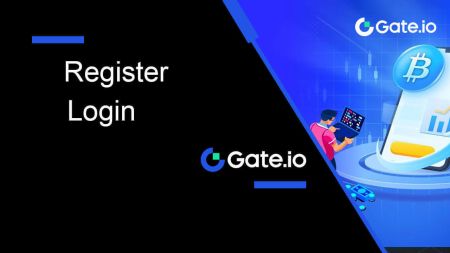gate.io التسجيل - gate.io الإمارات العربيّة المتّحدة - gate.io دولة الإمارات العربيّة المتّحدة
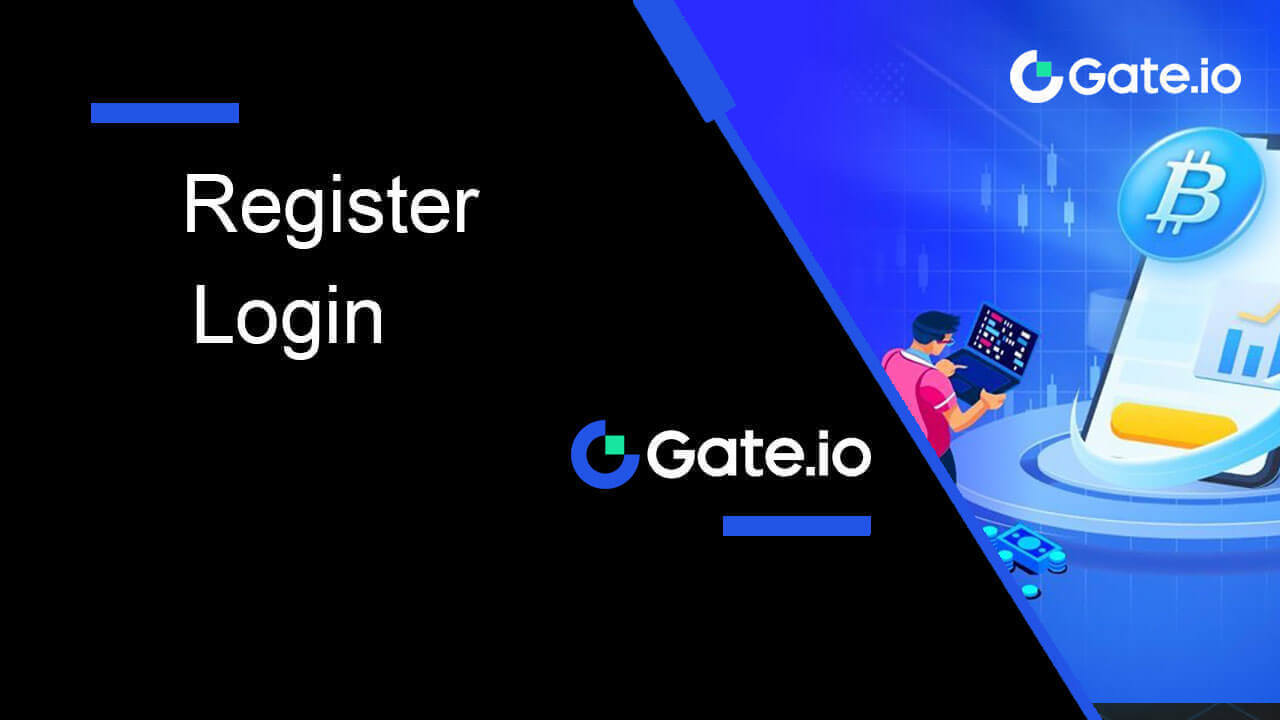
كيفية تسجيل الحساب على Gate.io
كيفية تسجيل الحساب على Gate.io باستخدام البريد الإلكتروني أو رقم الهاتف
1. انتقل إلى موقع Gate.io وانقر على [التسجيل] .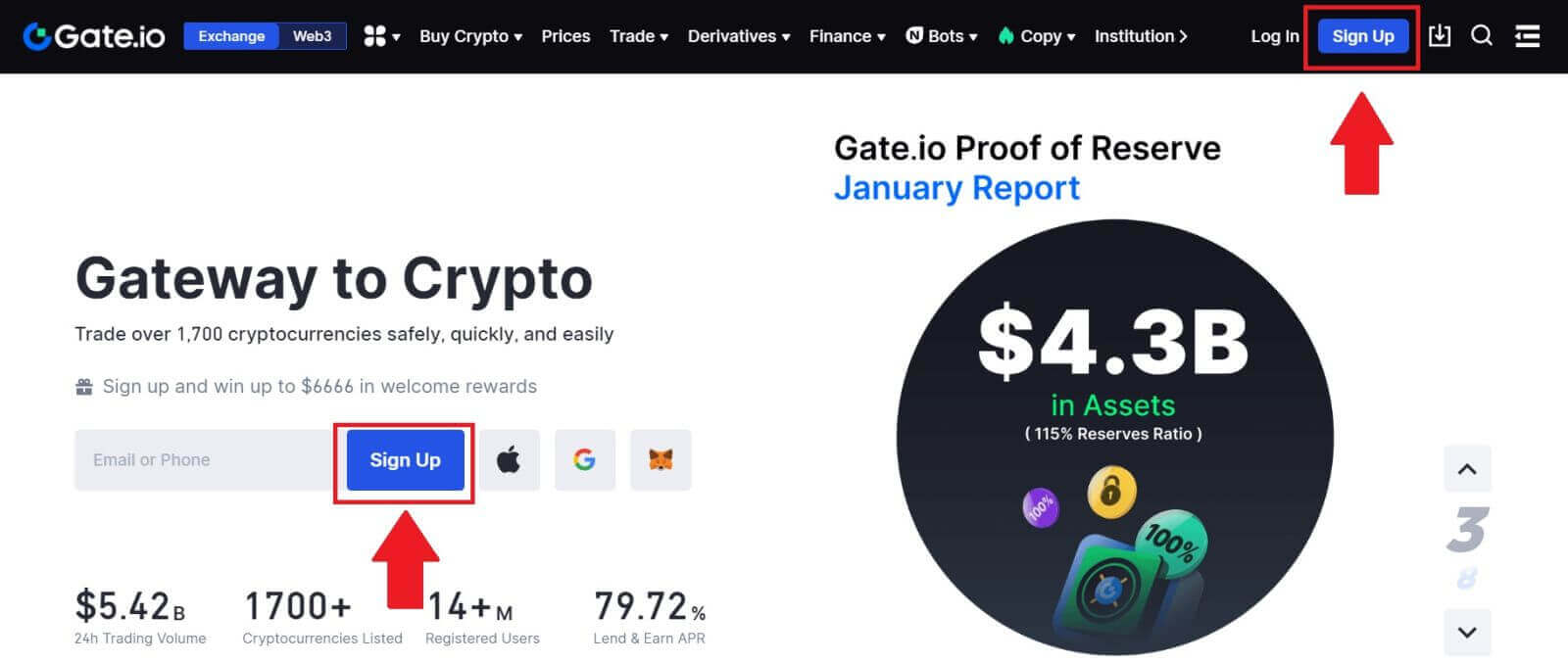
2. حدد [البريد الإلكتروني] أو [رقم الهاتف] وأدخل عنوان بريدك الإلكتروني أو رقم هاتفك. ثم قم بإنشاء كلمة مرور آمنة لحسابك.
اختر [بلد/منطقة الإقامة] ، ثم ضع علامة في المربع، ثم انقر فوق [التسجيل].
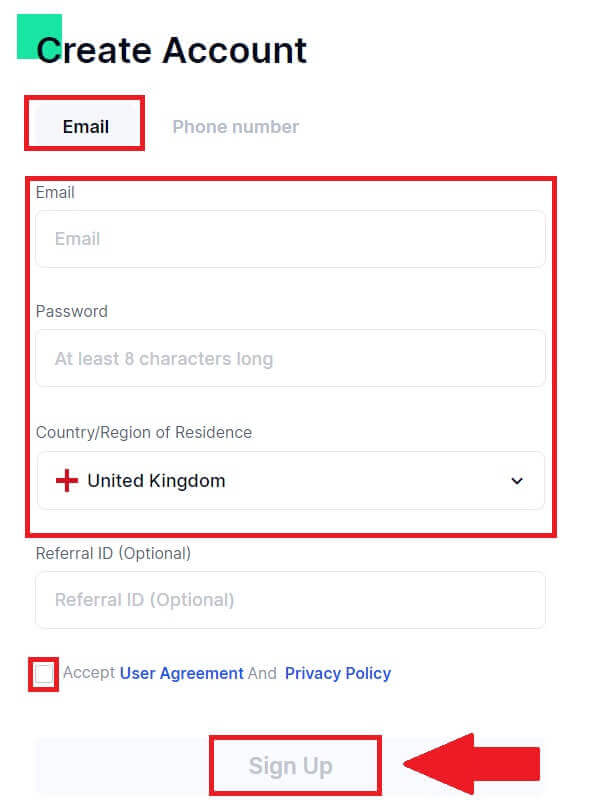
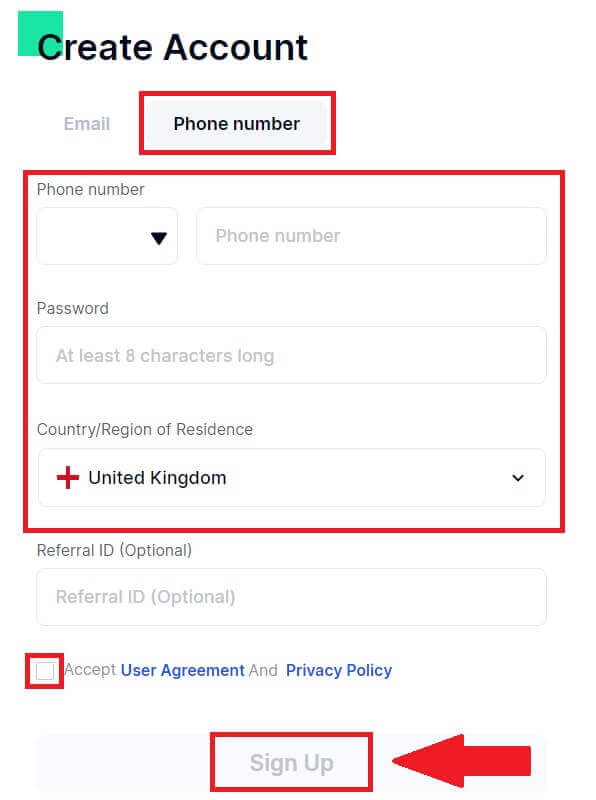
3. تنبثق نافذة التحقق، وقم بملء رمز التحقق. سوف تتلقى رمز التحقق المكون من 6 أرقام في البريد الإلكتروني الخاص بك أو الهاتف. ثم اضغط على زر [تأكيد] .
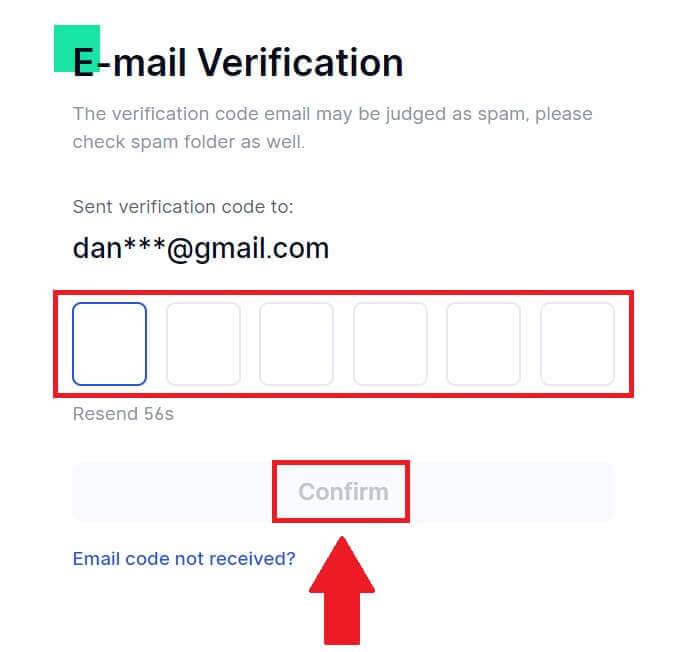
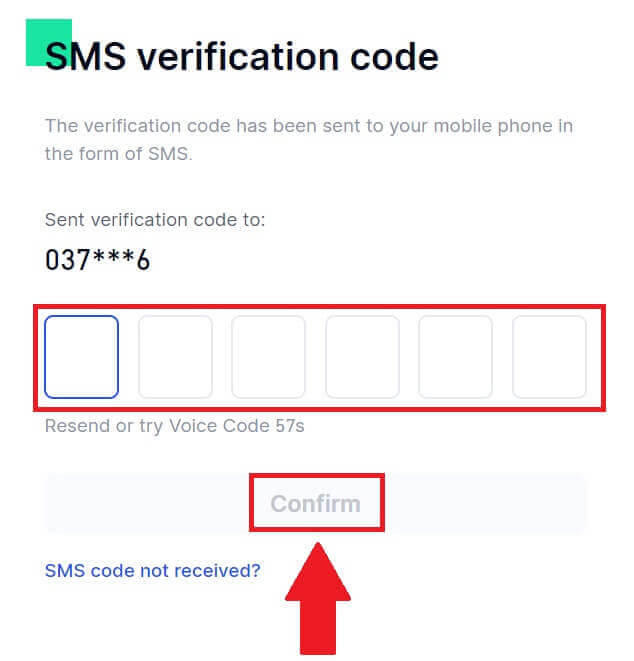
4. تهانينا! لقد قمت بإنشاء حساب Gate.io بنجاح عبر البريد الإلكتروني أو رقم الهاتف.
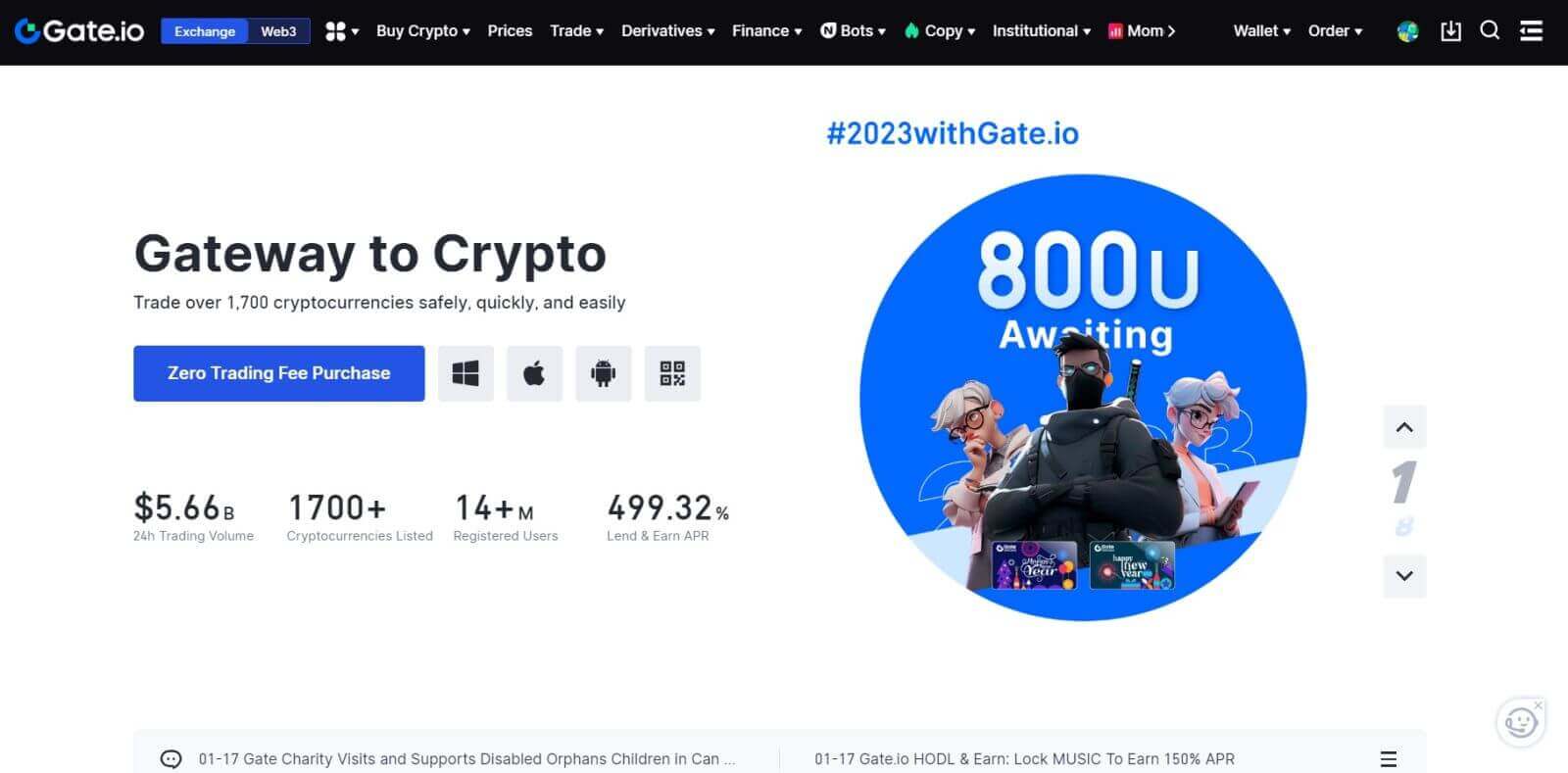
كيفية تسجيل الحساب على Gate.io مع جوجل
1. انتقل إلى موقع Gate.io وانقر على [التسجيل] .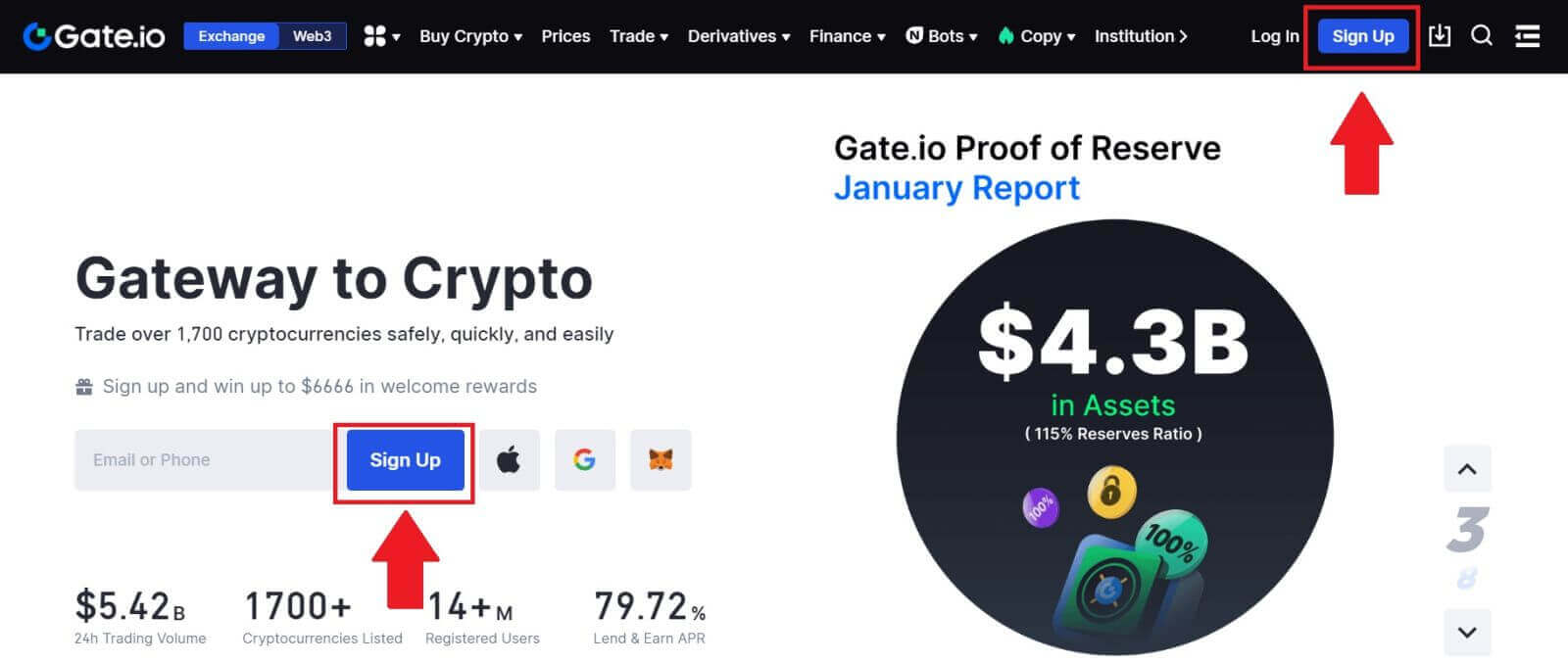
2. قم بالتمرير لأسفل إلى أسفل صفحة التسجيل وانقر على زر [Google] .
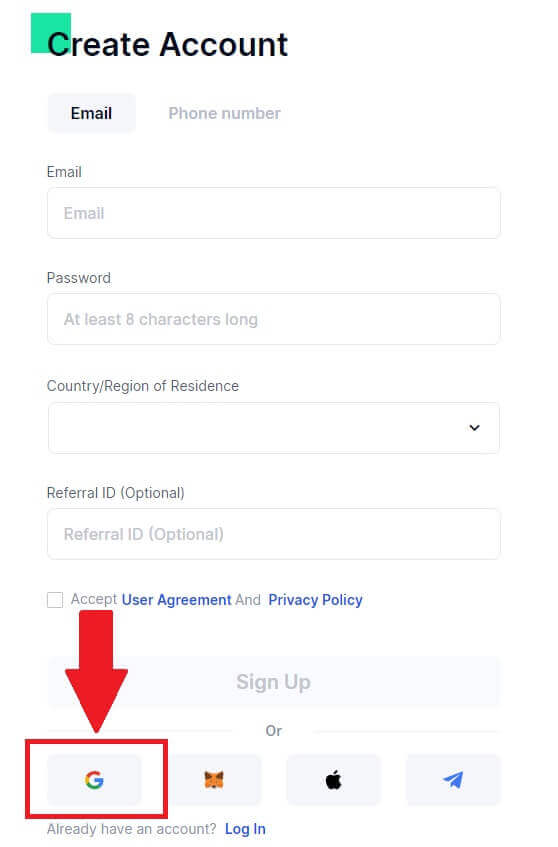
3. سيتم فتح نافذة تسجيل الدخول، حيث ستحتاج إلى إدخال عنوان البريد الإلكتروني أو الهاتف الخاص بك والنقر على [التالي].
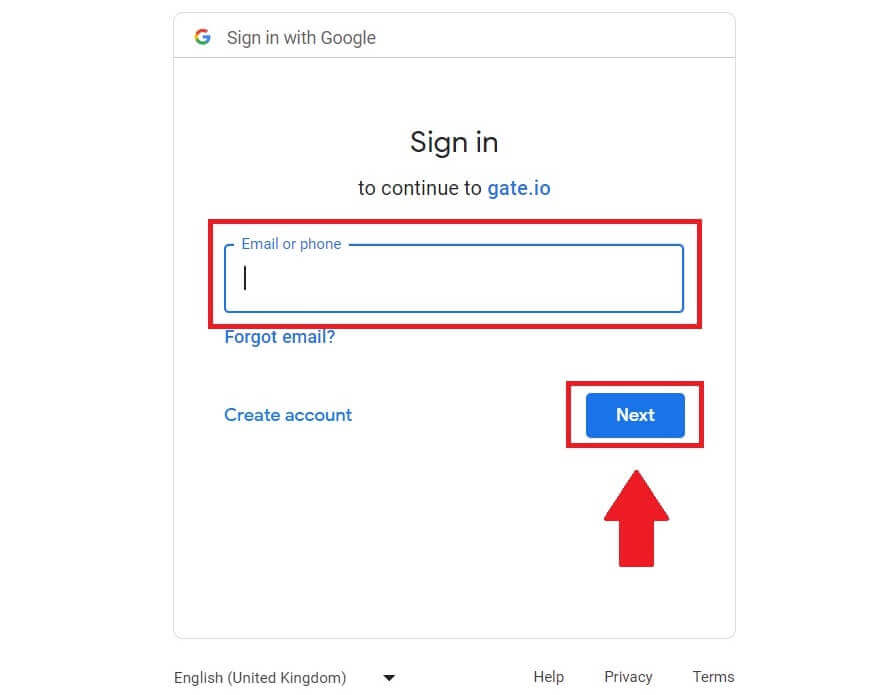
4. ثم أدخل كلمة المرور لحساب Google الخاص بك وانقر فوق [التالي].
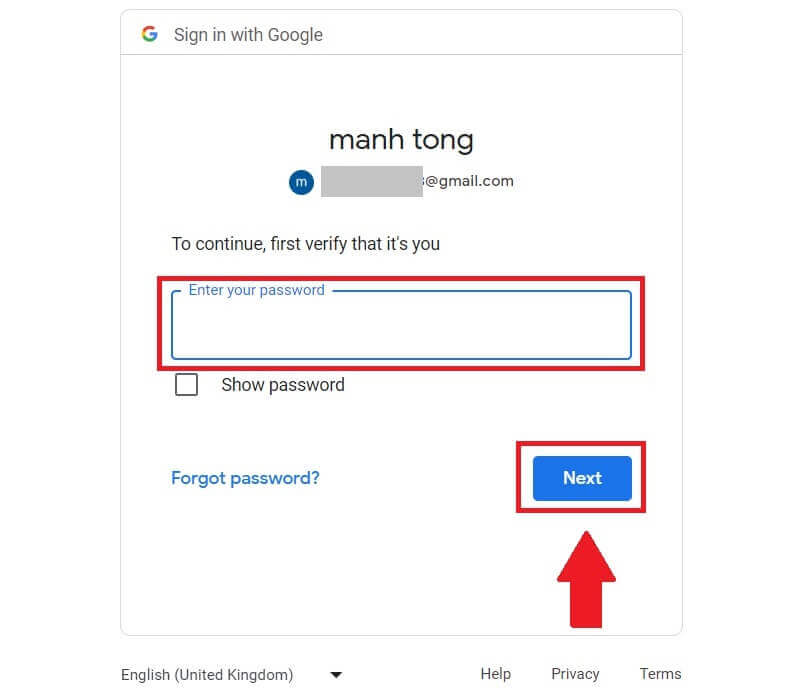
5. انقر فوق [متابعة] للتأكيد على تسجيل الدخول باستخدام حساب Google الخاص بك.
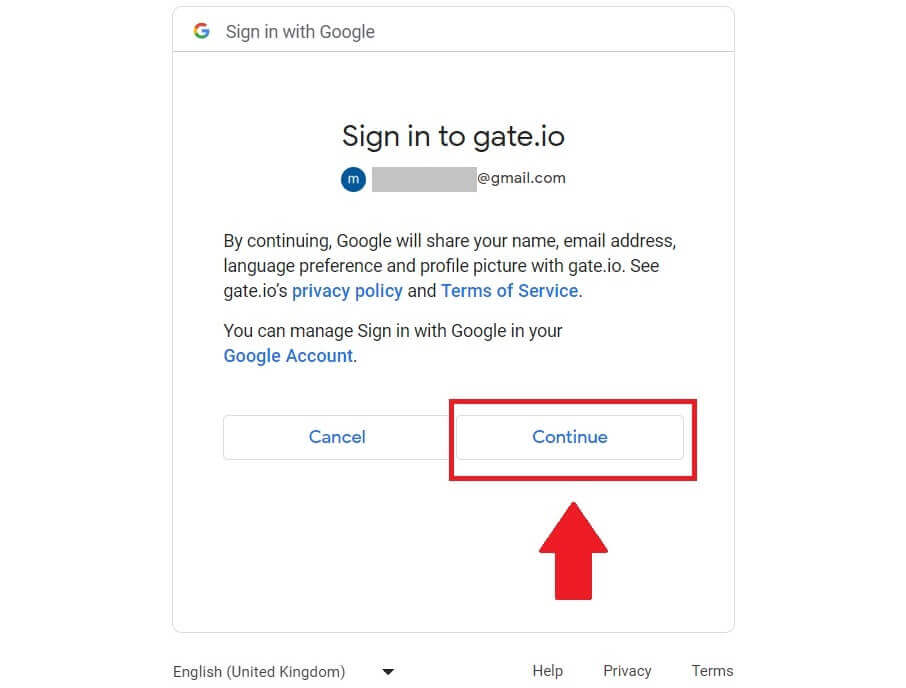
6. قم بملء المعلومات الخاصة بك لإنشاء حساب جديد. ضع علامة في المربع، ثم انقر فوق [التسجيل].
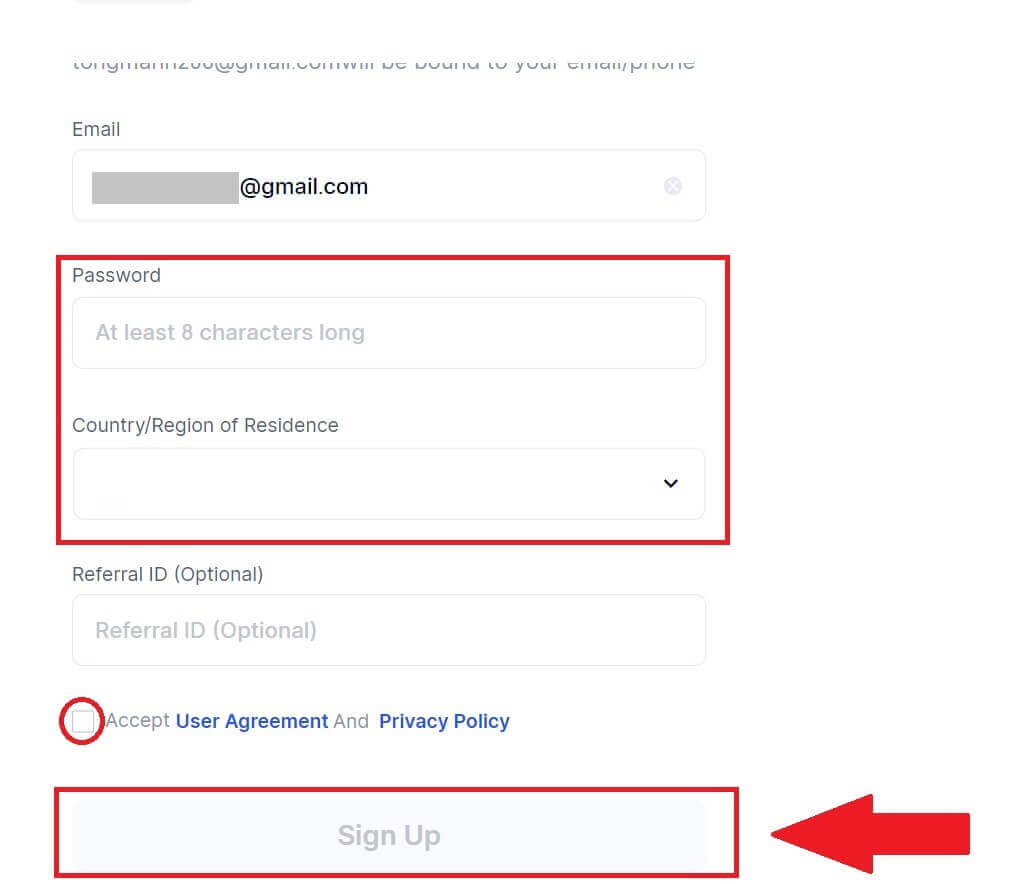
7. أكمل عملية التحقق. سوف تتلقى رمز التحقق المكون من 6 أرقام في بريدك الإلكتروني. أدخل الرمز وانقر على [تأكيد].

8. تهانينا! لقد نجحت في إنشاء حساب Gate.io عبر Goggle.
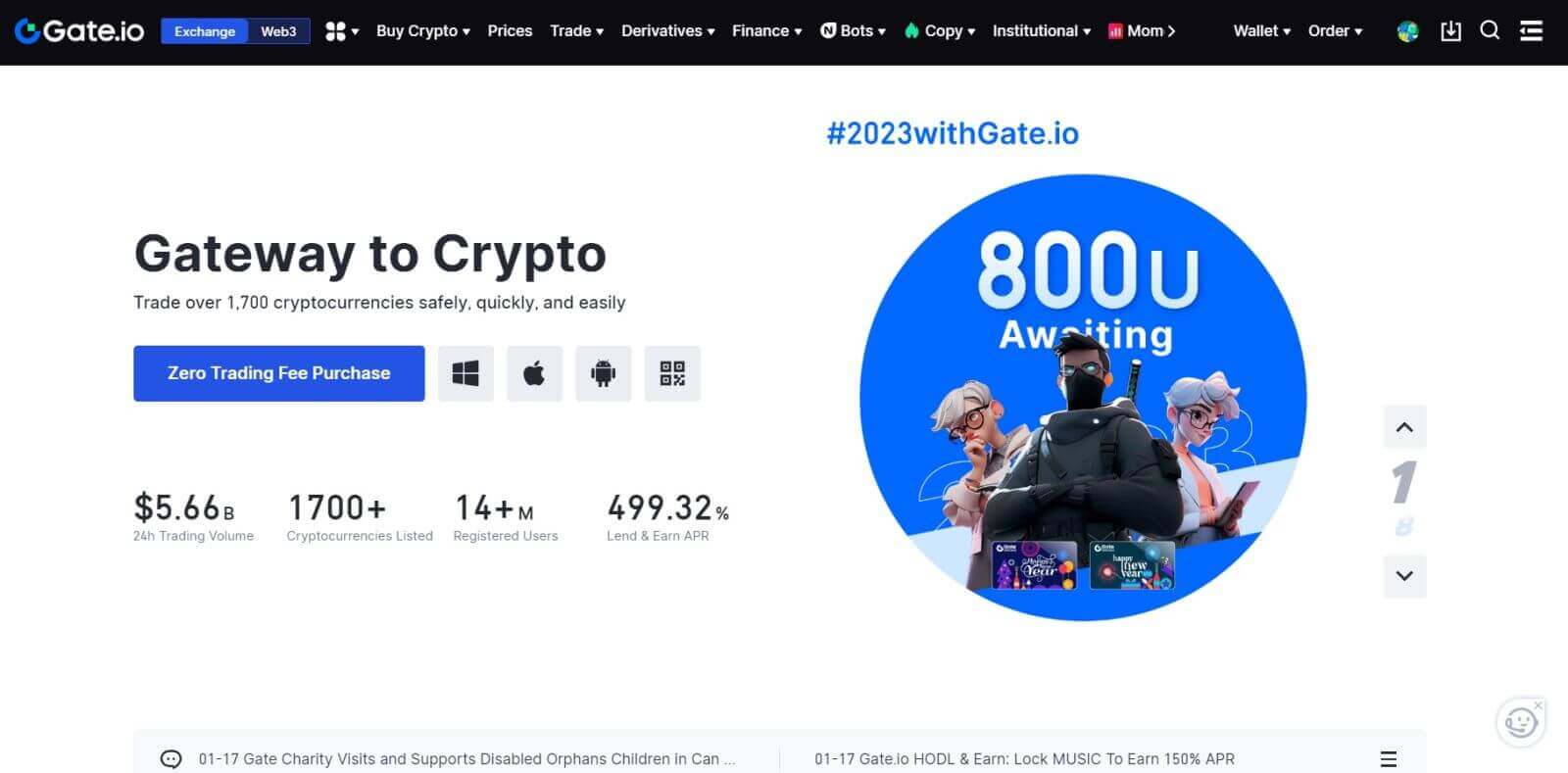
كيفية تسجيل الحساب على Gate.io باستخدام MetaMask
قبل تسجيل حساب على Gate.io عبر MetaMask، يجب أن يكون لديك ملحق MetaMask مثبتًا في متصفحك.1. انتقل إلى موقع Gate.io وانقر على [التسجيل] . 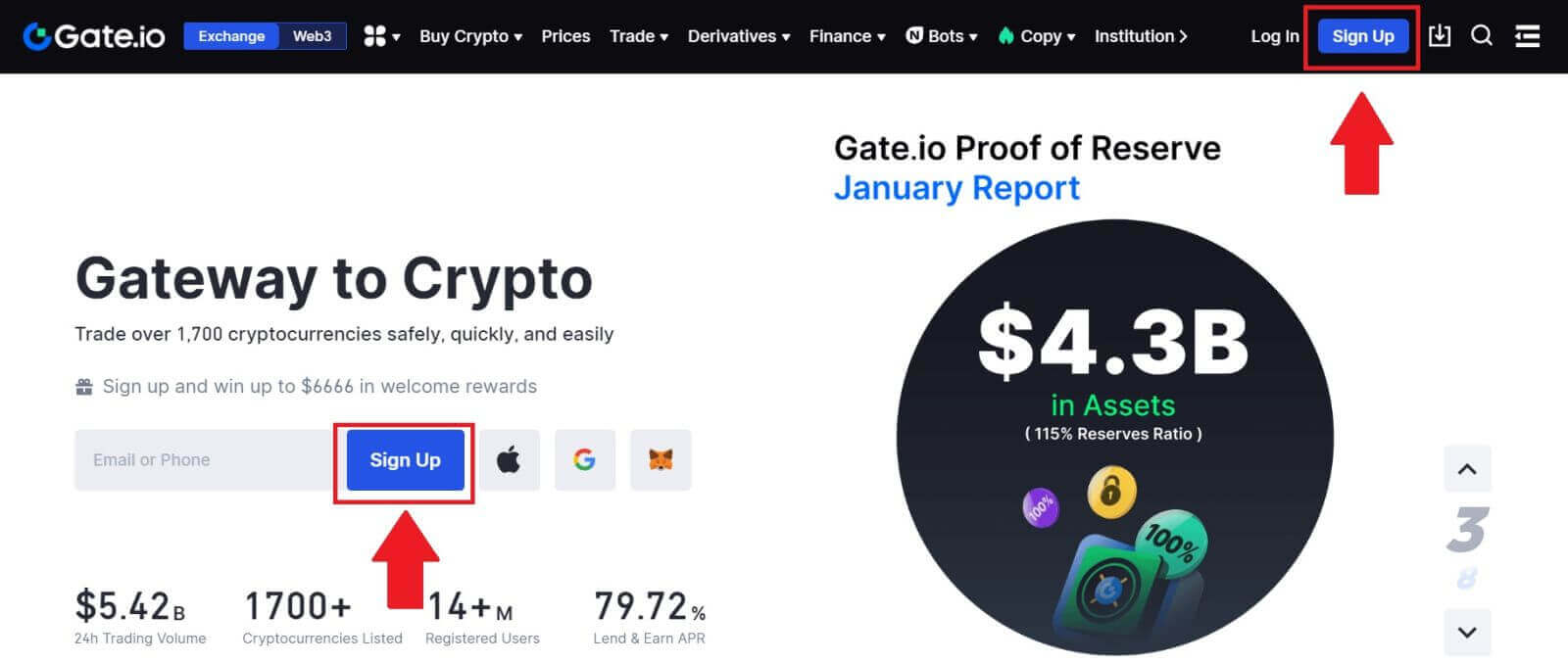
2. قم بالتمرير لأسفل إلى أسفل صفحة التسجيل وانقر على زر [MetaMask] . 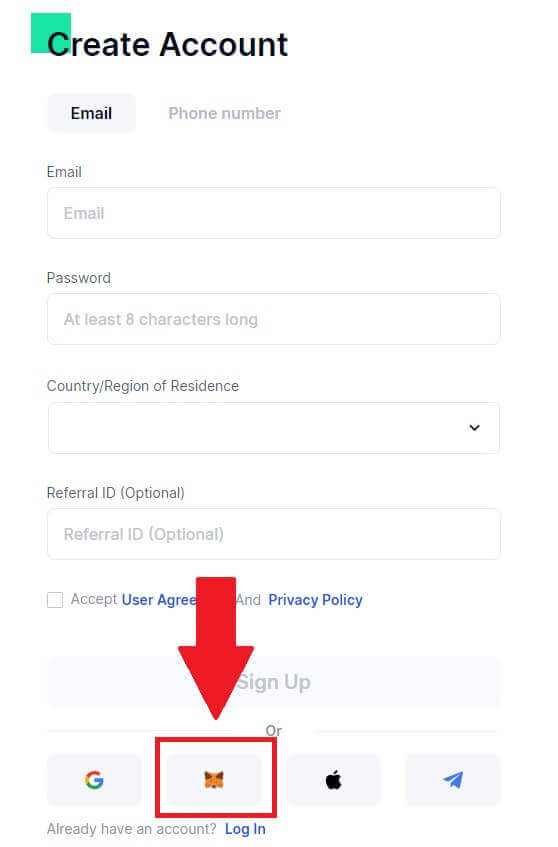 3. سيتم فتح نافذة تسجيل الدخول، حيث ستحتاج إلى الاتصال بـ MetaMask، اختر حسابك الذي تريد الاتصال به وانقر فوق [التالي].
3. سيتم فتح نافذة تسجيل الدخول، حيث ستحتاج إلى الاتصال بـ MetaMask، اختر حسابك الذي تريد الاتصال به وانقر فوق [التالي]. 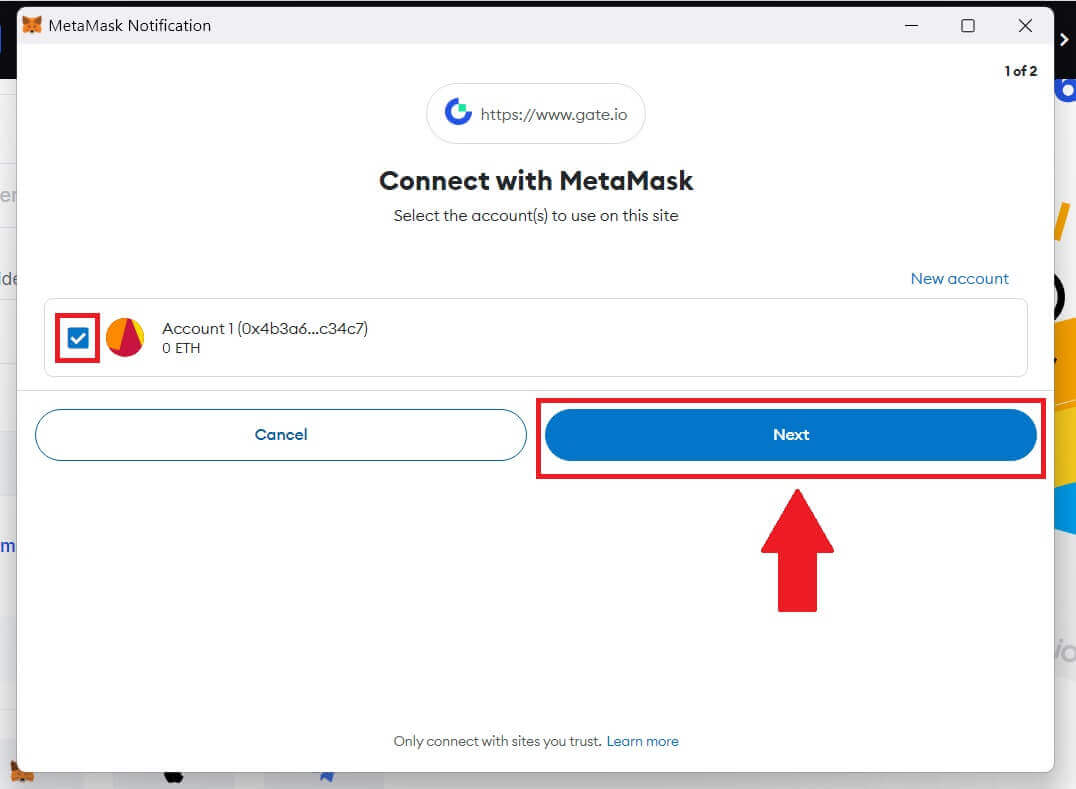
4. انقر فوق [اتصال] للاتصال بالحساب الذي اخترته.
5. انقر فوق [إنشاء حساب بوابة جديد] للتسجيل باستخدام بيانات اعتماد MetaMask.
6. حدد [البريد الإلكتروني] أو [رقم الهاتف] وأدخل عنوان بريدك الإلكتروني أو رقم هاتفك. ثم قم بإنشاء كلمة مرور آمنة لحسابك.
اختر [بلد/منطقة الإقامة] ، ثم ضع علامة في المربع، ثم انقر فوق [التسجيل].
7. تنبثق نافذة التحقق، وقم بملء رمز التحقق. سوف تتلقى رمز التحقق المكون من 6 أرقام في البريد الإلكتروني الخاص بك أو الهاتف. ثم اضغط على زر [تأكيد] . 8. سينبثق
MetaMask [طلب التوقيع] ، انقر فوق [تسجيل] للمتابعة.
9. تهانينا! لقد قمت بإنشاء حساب Gate.io بنجاح عبر MetaMask.
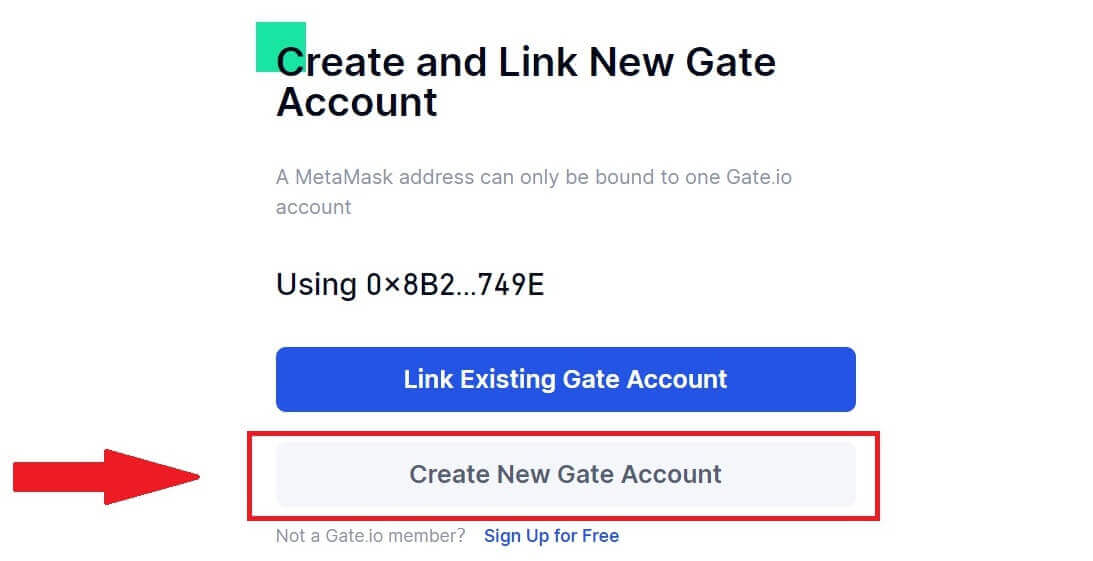

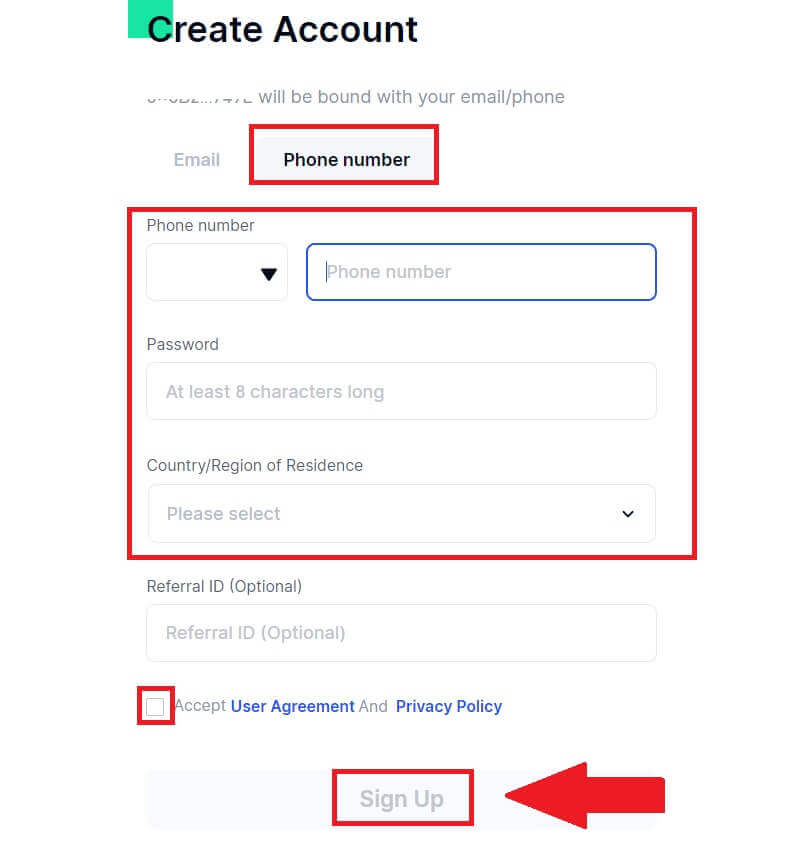

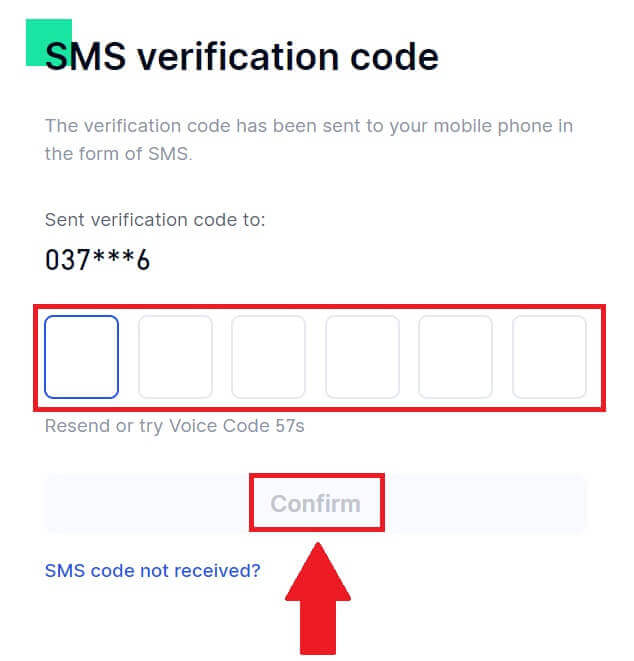
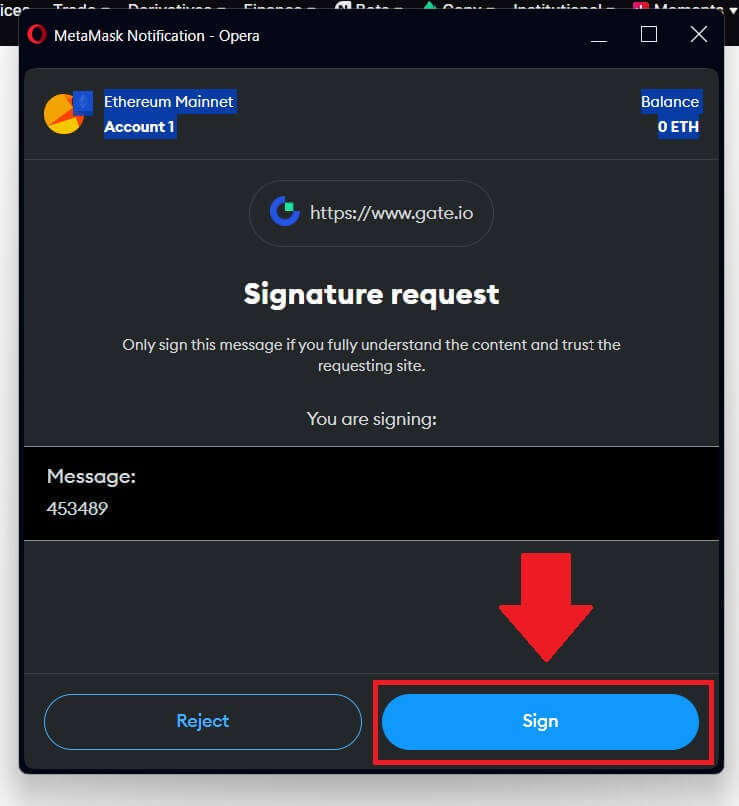

كيفية تسجيل الحساب على Gate.io مع Telegram
1. انتقل إلى موقع Gate.io وانقر على [التسجيل] . 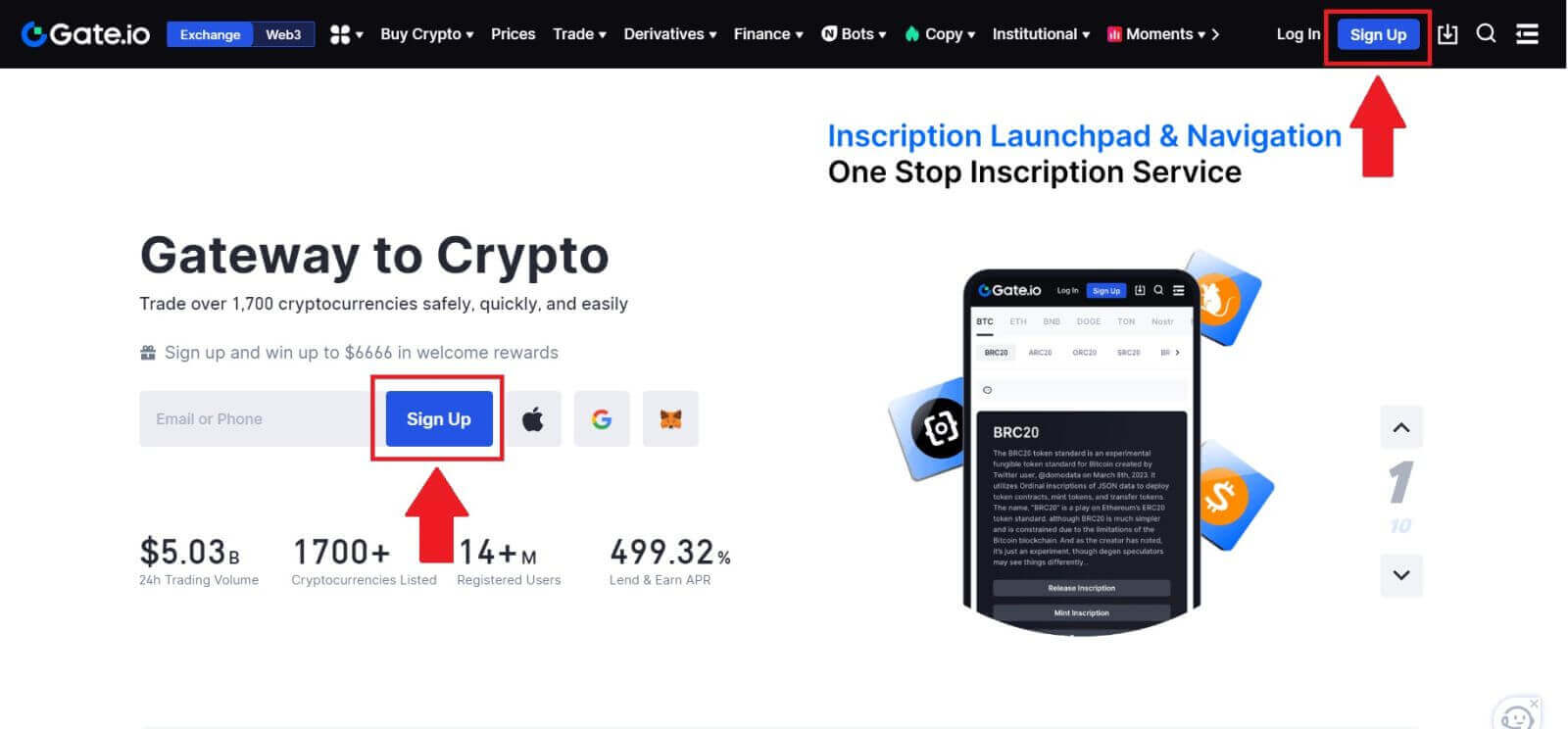
2. قم بالتمرير لأسفل إلى أسفل صفحة التسجيل وانقر على زر [Telegram] . 
3. ستظهر نافذة منبثقة، أدخل رقم هاتفك للتسجيل في Gate.io وانقر على [التالي]. 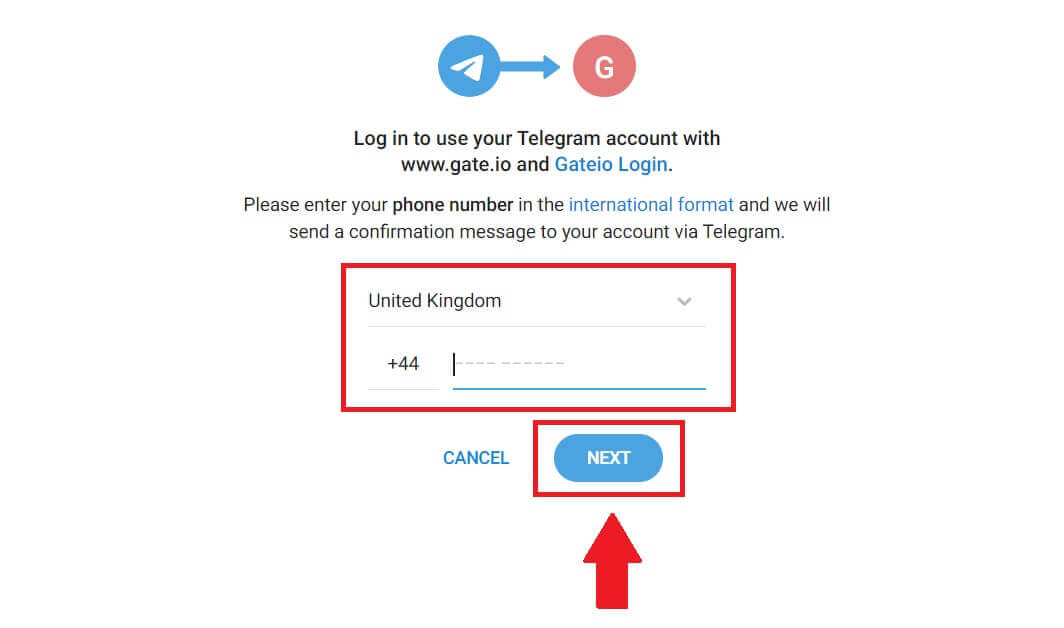
4. سيصلك الطلب في تطبيق Telegram. تأكيد هذا الطلب. 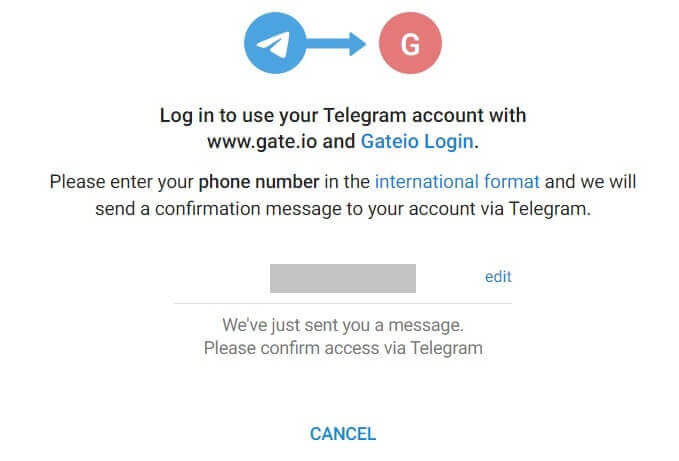
5. انقر فوق [قبول] لمواصلة التسجيل في Gate.io باستخدام بيانات اعتماد Telegram. 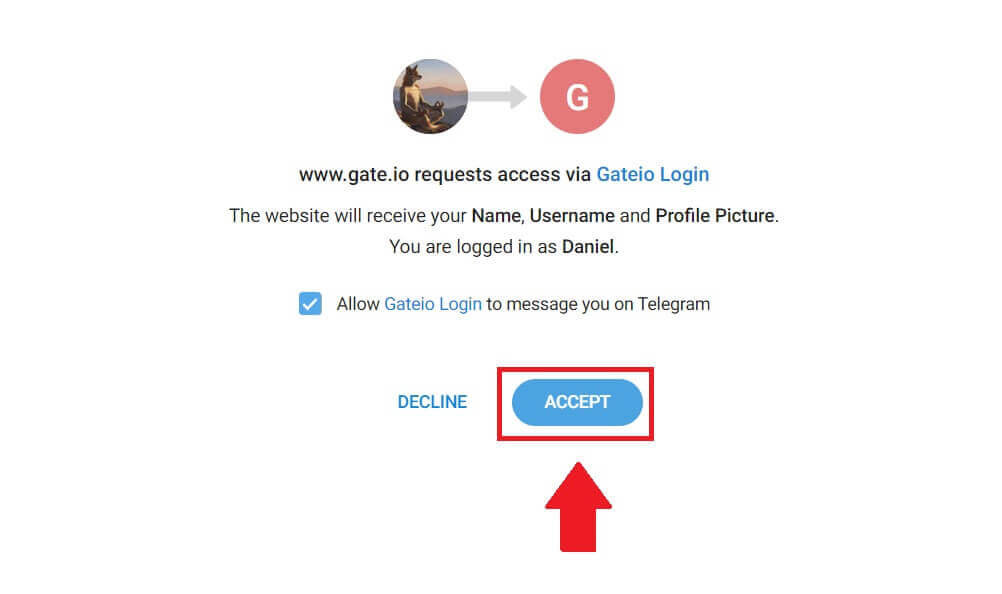 6. حدد [البريد الإلكتروني] أو [رقم الهاتف] وأدخل عنوان بريدك الإلكتروني أو رقم هاتفك. ثم قم بإنشاء كلمة مرور آمنة لحسابك.
6. حدد [البريد الإلكتروني] أو [رقم الهاتف] وأدخل عنوان بريدك الإلكتروني أو رقم هاتفك. ثم قم بإنشاء كلمة مرور آمنة لحسابك.
اختر [بلد/منطقة الإقامة] ، ثم ضع علامة في المربع، ثم انقر فوق [التسجيل]. 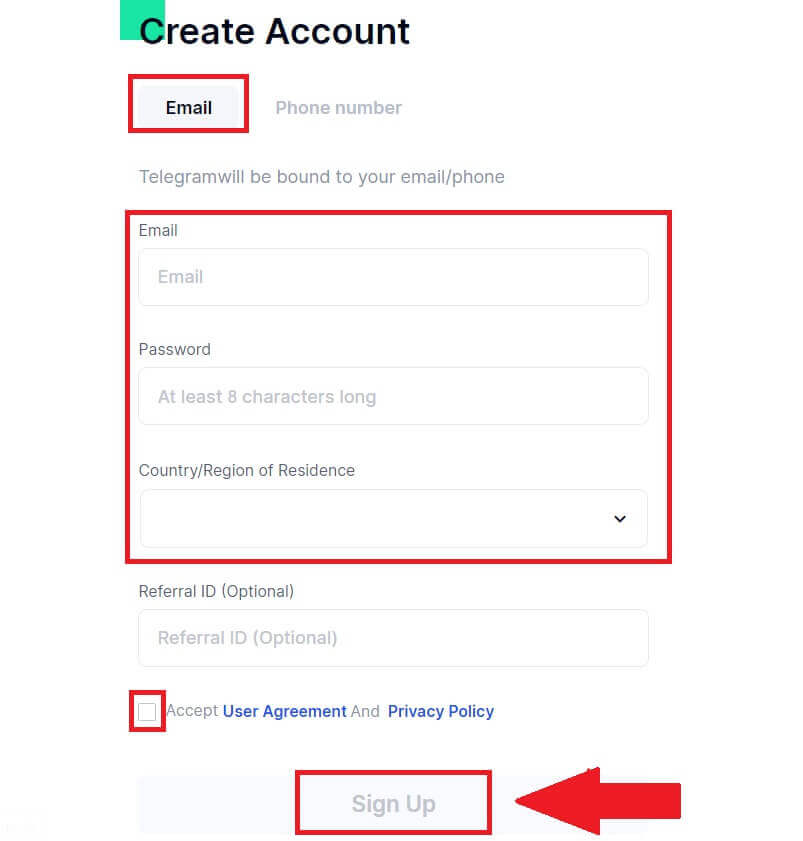

7. تنبثق نافذة التحقق، وقم بملء رمز التحقق. سوف تتلقى رمز التحقق المكون من 6 أرقام في البريد الإلكتروني الخاص بك أو الهاتف. ثم اضغط على زر [تأكيد] . 
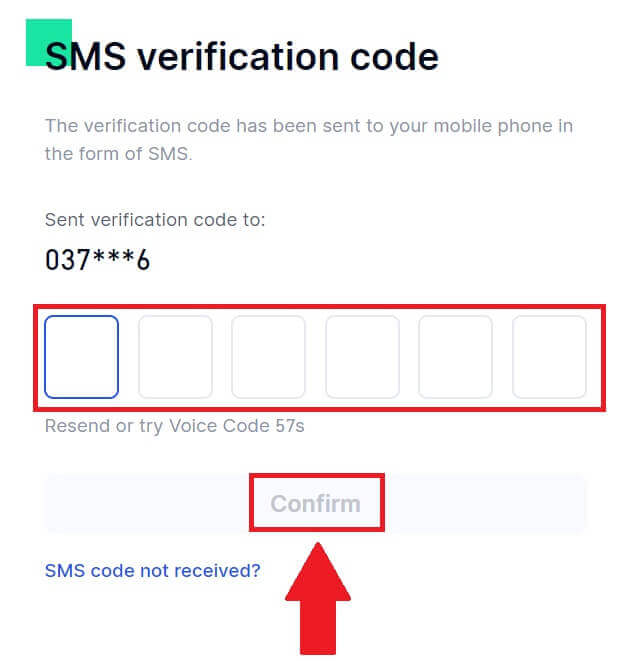 8. تهانينا! لقد قمت بإنشاء حساب Gate.io عبر Telegram بنجاح.
8. تهانينا! لقد قمت بإنشاء حساب Gate.io عبر Telegram بنجاح.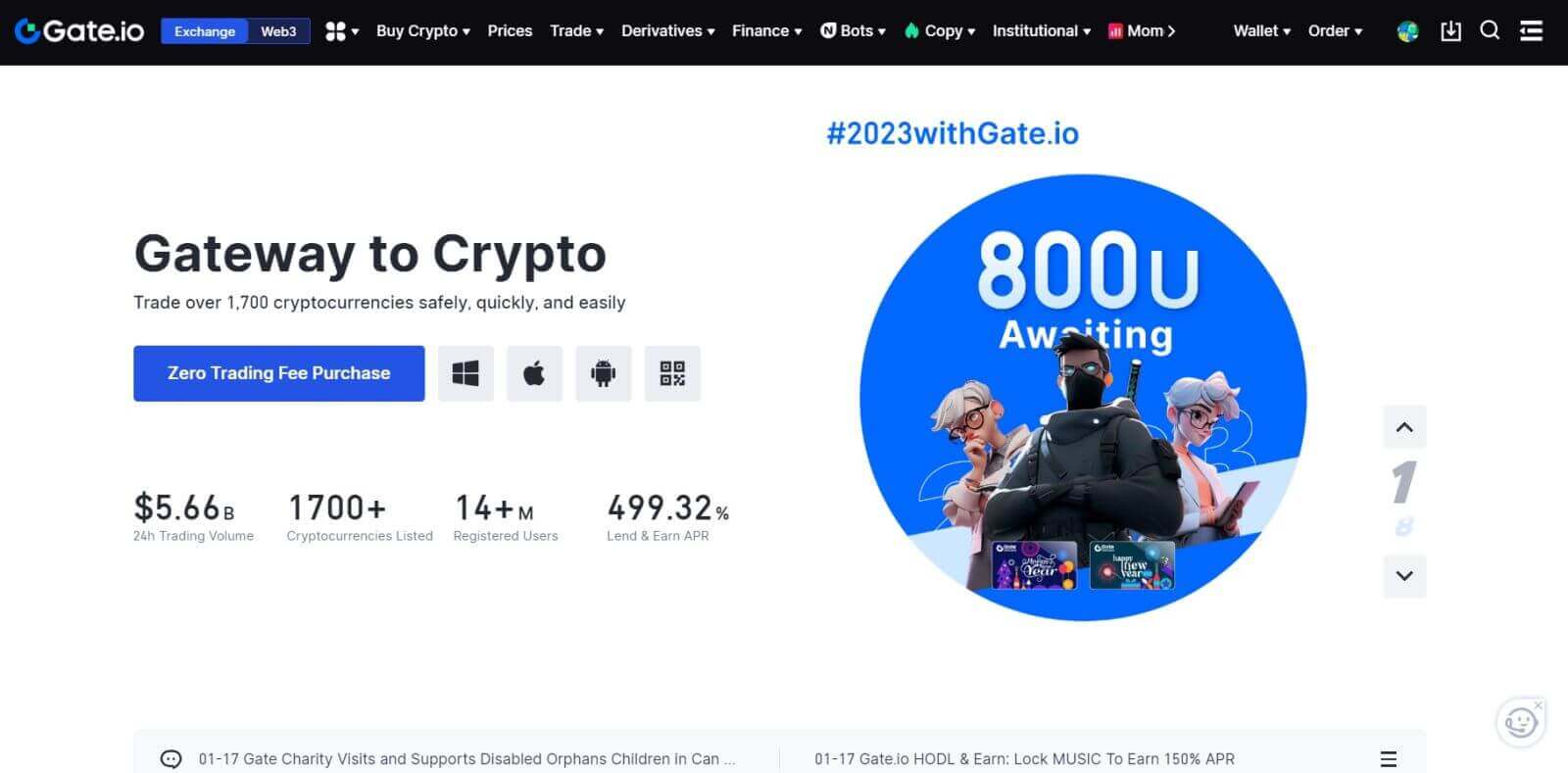
_
كيفية تسجيل الحساب على تطبيق Gate.io
1. تحتاج إلى تثبيت تطبيق Gate.io لإنشاء حساب للتداول على متجر Google Play أو App Store .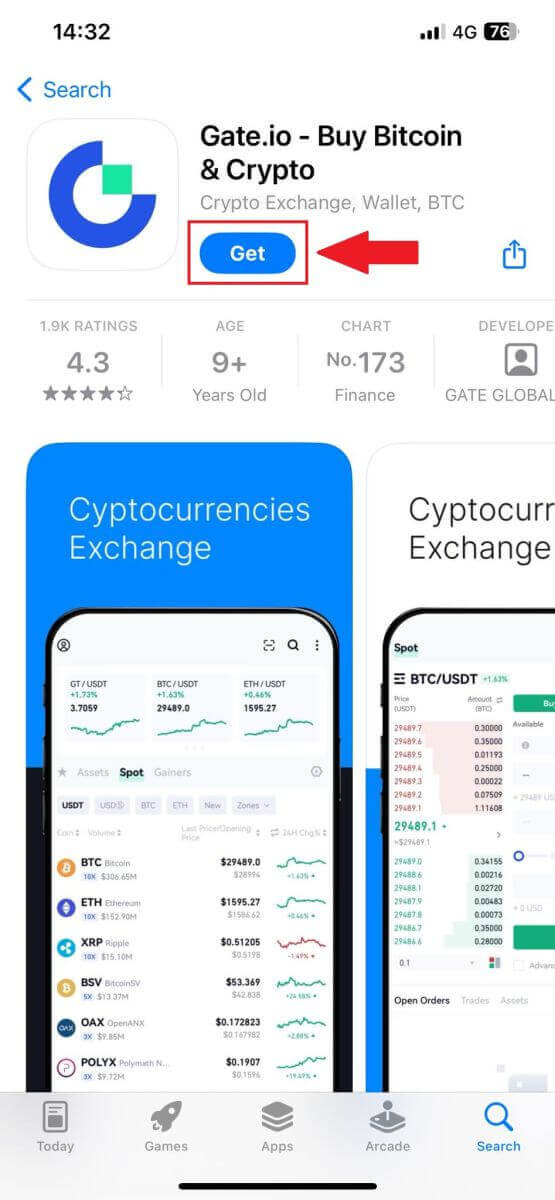
2. افتح تطبيق Gate.io، وانقر على أيقونة [الملف الشخصي] ، ثم انقر على [التسجيل] .
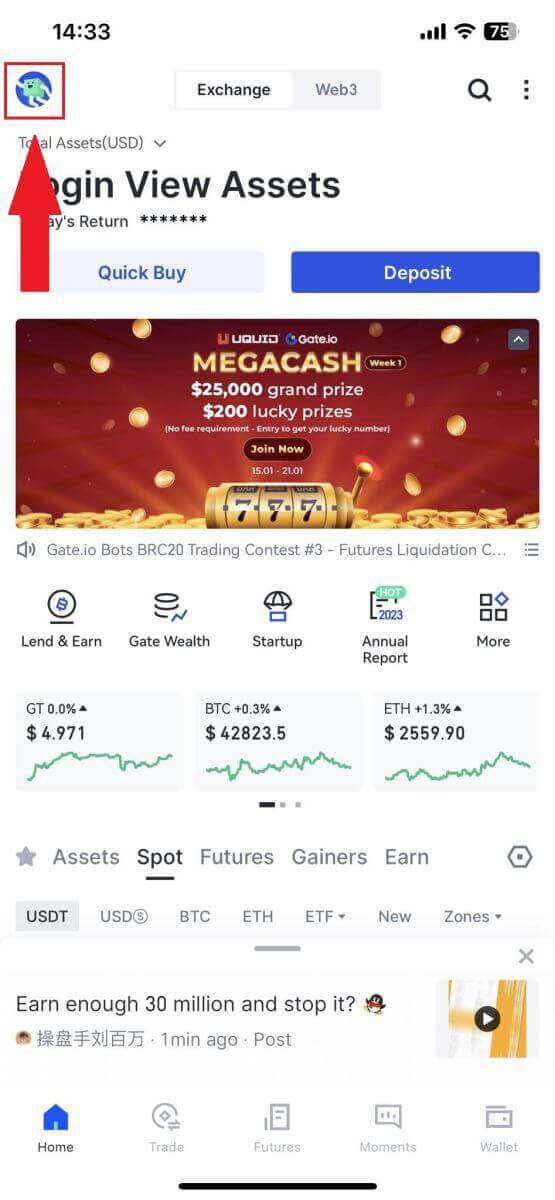
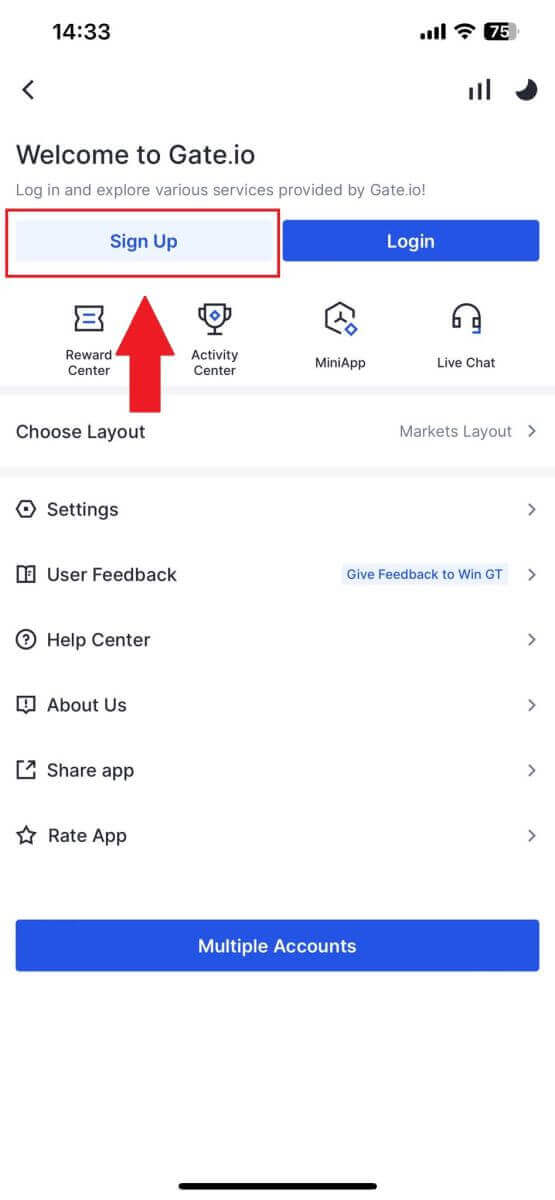
3. حدد [البريد الإلكتروني] أو [الهاتف] وأدخل عنوان بريدك الإلكتروني أو رقم هاتفك. ثم قم بإنشاء كلمة مرور آمنة لحسابك.
اختر [بلد/منطقة الإقامة] ، ثم ضع علامة في المربع، ثم انقر فوق [التسجيل].
ملحوظة :
- يجب أن تحتوي كلمة المرور الخاصة بك على 8 أحرف على الأقل، بما في ذلك حرف واحد كبير ورقم واحد.
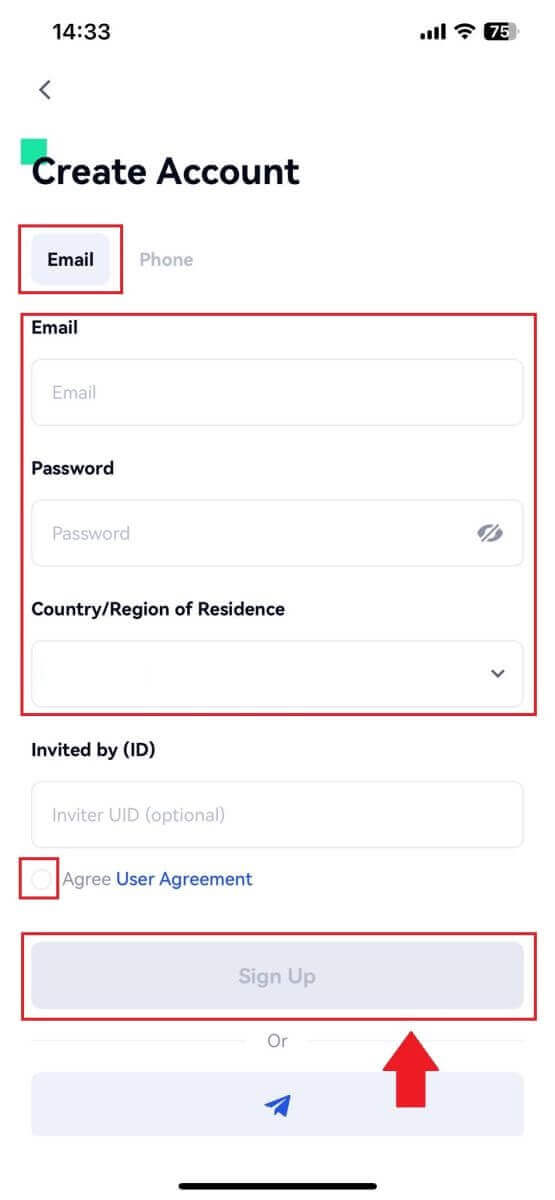
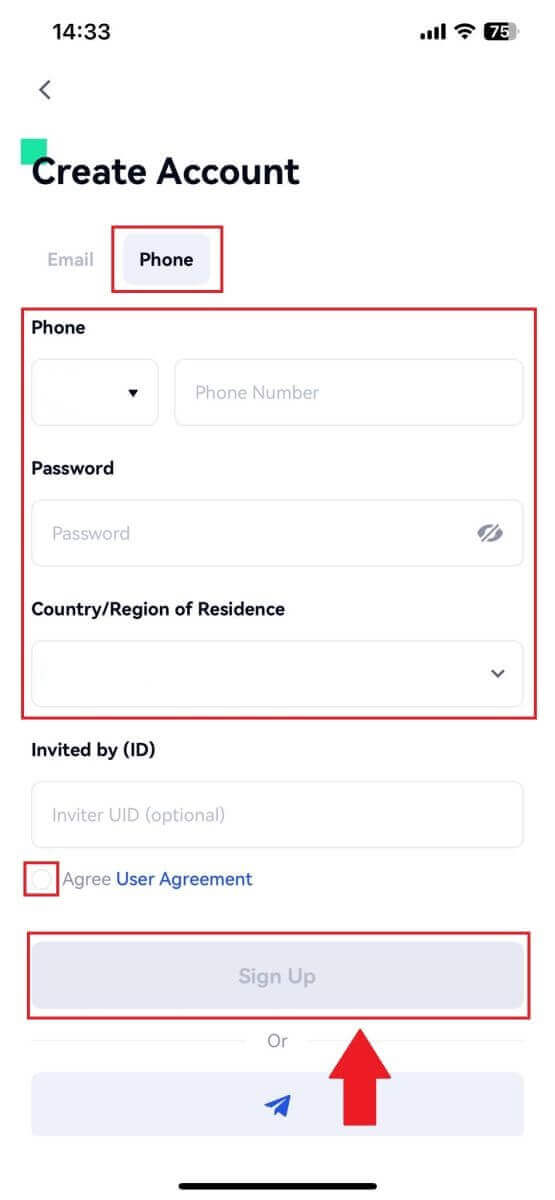
4. ستتلقى رمز التحقق المكون من 6 أرقام في بريدك الإلكتروني أو هاتفك. أدخل الرمز ثم اضغط على زر [تأكيد] .
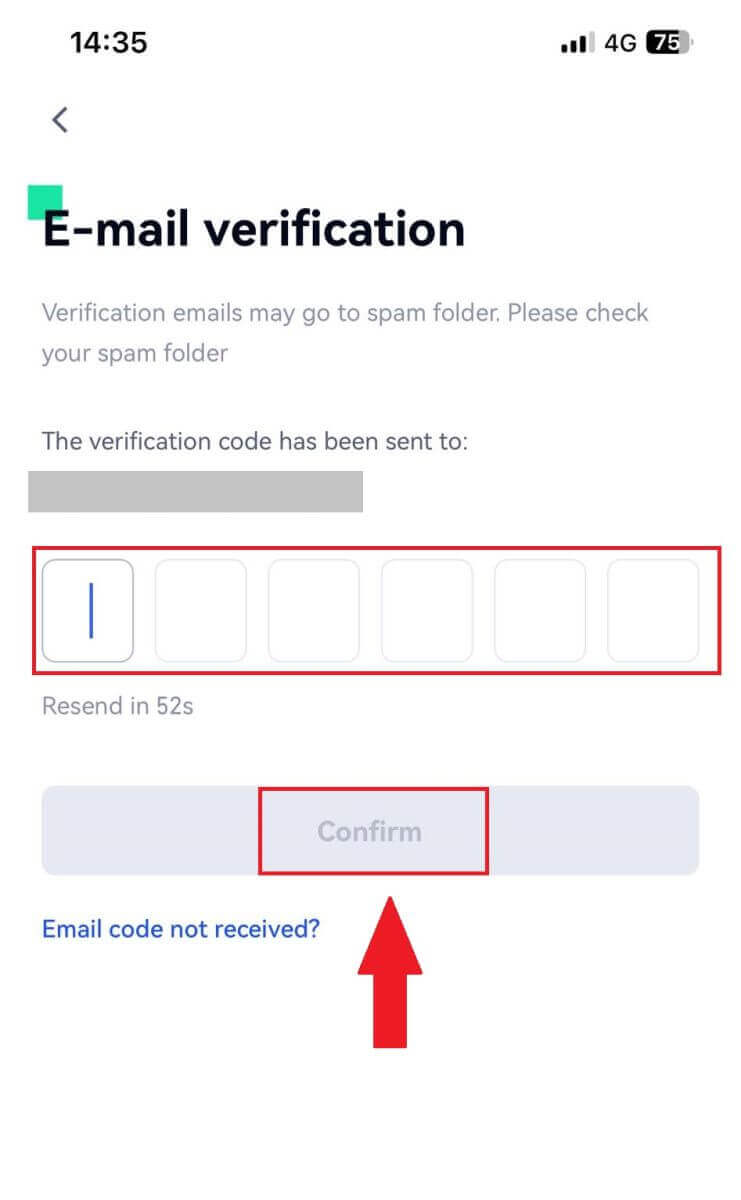
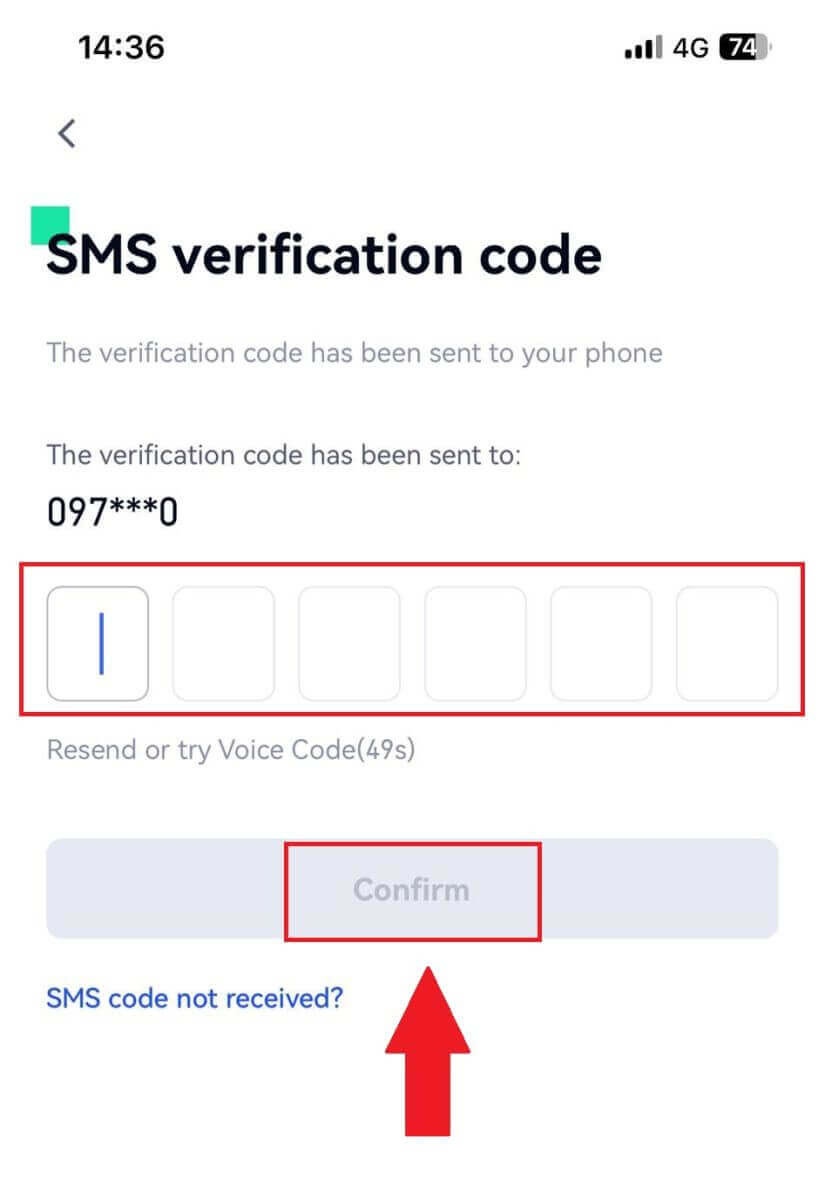
5. تهانينا! لقد نجحت في إنشاء حساب Gate.io على هاتفك.

أو يمكنك التسجيل في تطبيق Gate.io باستخدام Telegram.
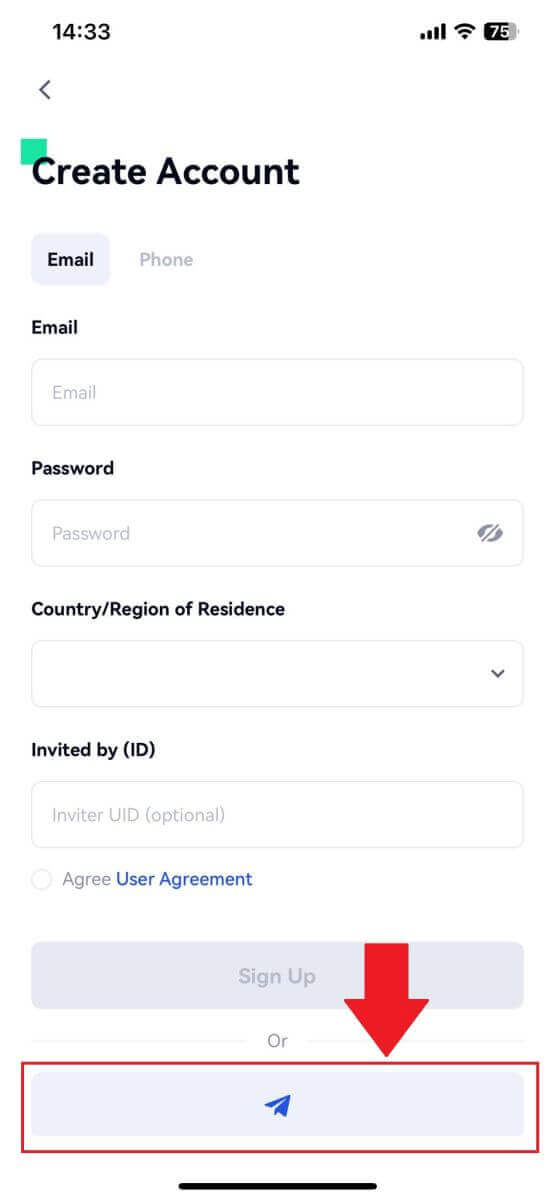
_
أسئلة وأجوبة (FAQ)
لماذا لا يمكنني تلقي رسائل البريد الإلكتروني من Gate.io؟
إذا كنت لا تتلقى رسائل البريد الإلكتروني المرسلة من Gate.io، يرجى اتباع الإرشادات أدناه للتحقق من إعدادات البريد الإلكتروني الخاص بك:1. هل قمت بتسجيل الدخول إلى عنوان البريد الإلكتروني المسجل في حساب Gate.io الخاص بك؟ في بعض الأحيان قد يتم تسجيل خروجك من بريدك الإلكتروني على جهازك وبالتالي لا يمكنك رؤية رسائل البريد الإلكتروني الخاصة بـ Gate.io. الرجاء تسجيل الدخول والتحديث.
2. هل قمت بفحص مجلد البريد العشوائي في بريدك الإلكتروني؟ إذا وجدت أن مزود خدمة البريد الإلكتروني الخاص بك يدفع رسائل البريد الإلكتروني الخاصة بـ Gate.io إلى مجلد البريد العشوائي لديك، فيمكنك وضع علامة عليها على أنها "آمنة" عن طريق إدراج عناوين البريد الإلكتروني الخاصة بـ Gate.io في القائمة البيضاء. يمكنك الرجوع إلى كيفية إضافة رسائل البريد الإلكتروني الخاصة بـ Gate.io إلى القائمة البيضاء لإعدادها.
3. هل أداء عميل البريد الإلكتروني أو مزود الخدمة لديك طبيعي؟ للتأكد من أن جدار الحماية أو برنامج مكافحة الفيروسات الخاص بك لا يسبب تعارضًا أمنيًا، يمكنك التحقق من إعدادات خادم البريد الإلكتروني.
4. هل صندوق الوارد الخاص بك مليئ برسائل البريد الإلكتروني؟ لن تتمكن من إرسال أو استقبال رسائل البريد الإلكتروني إذا كنت قد وصلت إلى الحد الأقصى. لإفساح المجال لرسائل البريد الإلكتروني الجديدة، يمكنك إزالة بعض الرسائل القديمة.
5. قم بالتسجيل باستخدام عناوين البريد الإلكتروني الشائعة مثل Gmail وOutlook وما إلى ذلك، إذا كان ذلك ممكنًا.
لماذا لا أستطيع الحصول على رموز التحقق عبر الرسائل القصيرة؟
تعمل Gate.io دائمًا على تحسين تجربة المستخدم من خلال توسيع تغطية مصادقة الرسائل القصيرة الخاصة بنا. ومع ذلك، فإن بعض الدول والمناطق غير مدعومة حاليًا.يرجى التحقق من قائمة تغطية الرسائل النصية القصيرة العالمية الخاصة بنا لمعرفة ما إذا كان موقعك مغطى إذا لم تتمكن من تمكين مصادقة الرسائل النصية القصيرة. الرجاء استخدام مصادقة Google باعتبارها المصادقة الثنائية الأساسية إذا لم يكن موقعك مدرجًا في القائمة.
ينبغي اتخاذ الإجراءات التالية إذا كنت لا تزال غير قادر على تلقي رموز الرسائل القصيرة حتى بعد تنشيط مصادقة الرسائل القصيرة أو إذا كنت تعيش حاليًا في دولة أو منطقة تغطيها قائمة تغطية الرسائل النصية القصيرة العالمية الخاصة بنا:
- تأكد من وجود إشارة شبكة قوية على جهازك المحمول.
- قم بتعطيل أي برامج لحظر المكالمات و/أو جدار الحماية و/أو مكافحة الفيروسات و/أو برامج المتصل على هاتفك والتي قد تمنع رقم رمز الرسائل القصيرة الخاص بنا من العمل.
- أعد تشغيل هاتفك.
- بدلاً من ذلك، حاول التحقق الصوتي.
كيفية تعزيز أمان حساب Gate.io
1. إعدادات كلمة المرور: يرجى تعيين كلمة مرور معقدة وفريدة من نوعها. لأغراض أمنية، تأكد من استخدام كلمة مرور مكونة من 8 أحرف على الأقل، بما في ذلك حرف كبير وصغير واحد على الأقل، ورقم واحد. تجنب استخدام الأنماط أو المعلومات الواضحة التي يمكن للآخرين الوصول إليها بسهولة (مثل اسمك وعنوان بريدك الإلكتروني وتاريخ ميلادك ورقم هاتفك المحمول وما إلى ذلك).
- تنسيقات كلمة المرور التي لا نوصي بها: lihua، 123456، 123456abc، test123، abc123
- تنسيقات كلمات المرور الموصى بها: Q@ng3532!، ieehig4g@#1، QQWwfe@242!
2. تغيير كلمات المرور: نوصي بتغيير كلمة المرور الخاصة بك بانتظام لتعزيز أمان حسابك. من الأفضل تغيير كلمة المرور الخاصة بك كل ثلاثة أشهر واستخدام كلمة مرور مختلفة تمامًا في كل مرة. لإدارة كلمات المرور بشكل أكثر أمانًا وملاءمة، نوصيك باستخدام مدير كلمات المرور مثل "1Password" أو "LastPass".
- بالإضافة إلى ذلك، يرجى الحفاظ على سرية كلمات المرور الخاصة بك وعدم الكشف عنها للآخرين. لن يطلب موظفو Gate.io أبدًا كلمة المرور الخاصة بك تحت أي ظرف من الظروف.
3. المصادقة الثنائية (2FA)
ربط Google Authenticator: Google Authenticator هي أداة كلمات مرور ديناميكية أطلقتها Google. يتعين عليك استخدام هاتفك المحمول لمسح الرمز الشريطي المقدم من Gate.io أو إدخال المفتاح. بمجرد الإضافة، سيتم إنشاء رمز مصادقة صالح مكون من 6 أرقام على الموثق كل 30 ثانية.
4. احذر من التصيد الاحتيالي
يرجى توخي الحذر من رسائل البريد الإلكتروني التصيدية التي تتظاهر بأنها من Gate.io، وتأكد دائمًا من أن الرابط هو رابط موقع Gate.io الرسمي قبل تسجيل الدخول إلى حساب Gate.io الخاص بك. لن يطلب منك موظفو Gate.io أبدًا كلمة المرور أو رموز التحقق عبر الرسائل النصية القصيرة أو البريد الإلكتروني أو رموز Google Authenticator.
_
كيفية تسجيل الدخول إلى الحساب على Gate.io
كيفية تسجيل الدخول إلى حساب Gate.io باستخدام البريد الإلكتروني أو رقم الهاتف
1. افتح موقع Gate.io وانقر على [تسجيل الدخول].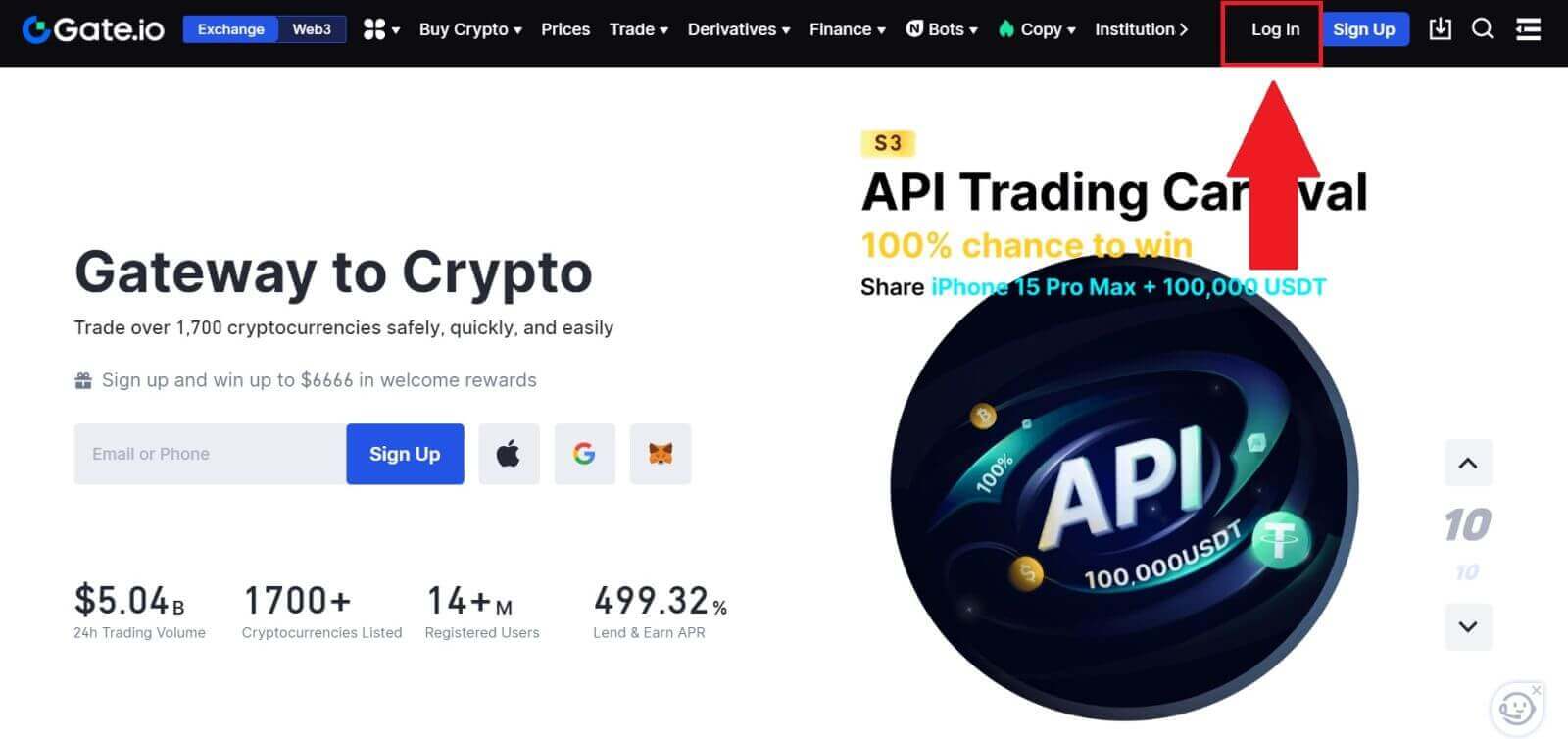 2. في صفحة تسجيل الدخول، أدخل [البريد الإلكتروني] أو [رقم الهاتف] وكلمة المرور التي حددتها أثناء التسجيل. انقر فوق الزر [تسجيل الدخول] .
2. في صفحة تسجيل الدخول، أدخل [البريد الإلكتروني] أو [رقم الهاتف] وكلمة المرور التي حددتها أثناء التسجيل. انقر فوق الزر [تسجيل الدخول] . 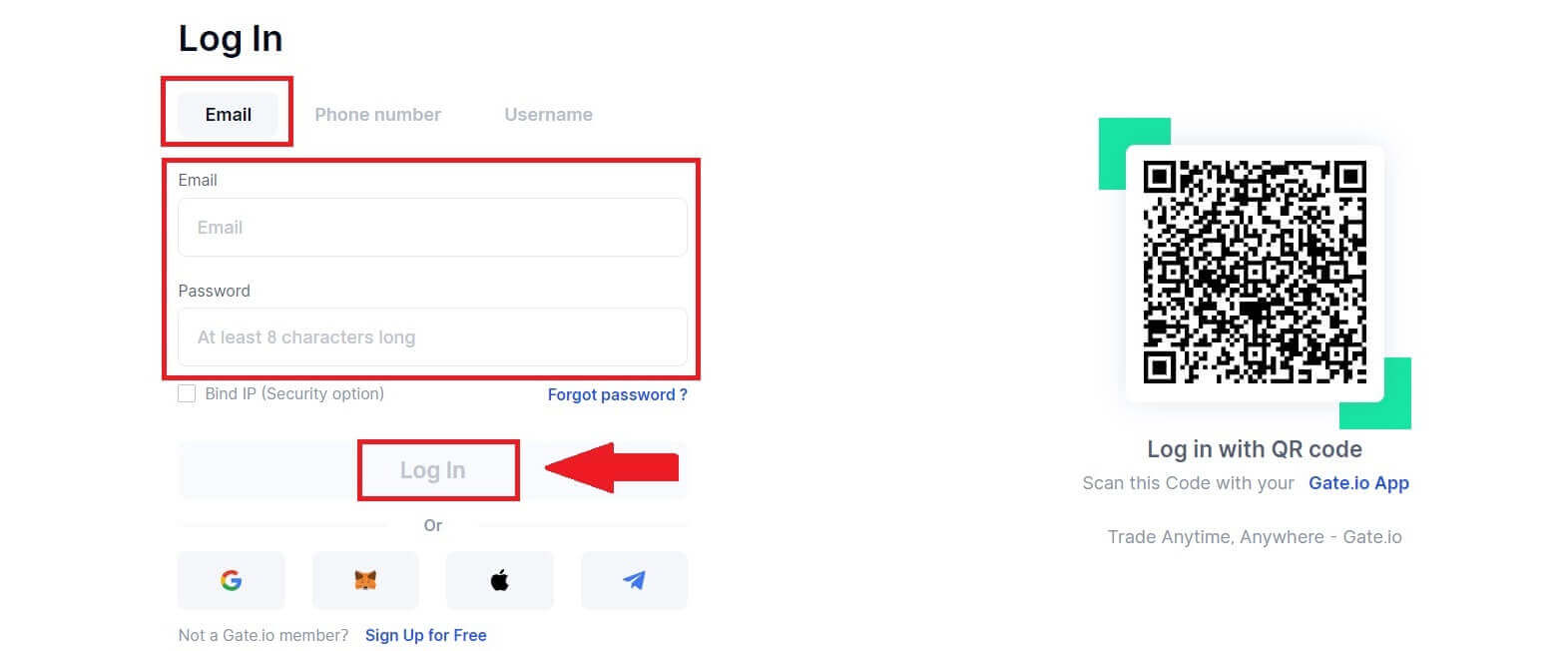
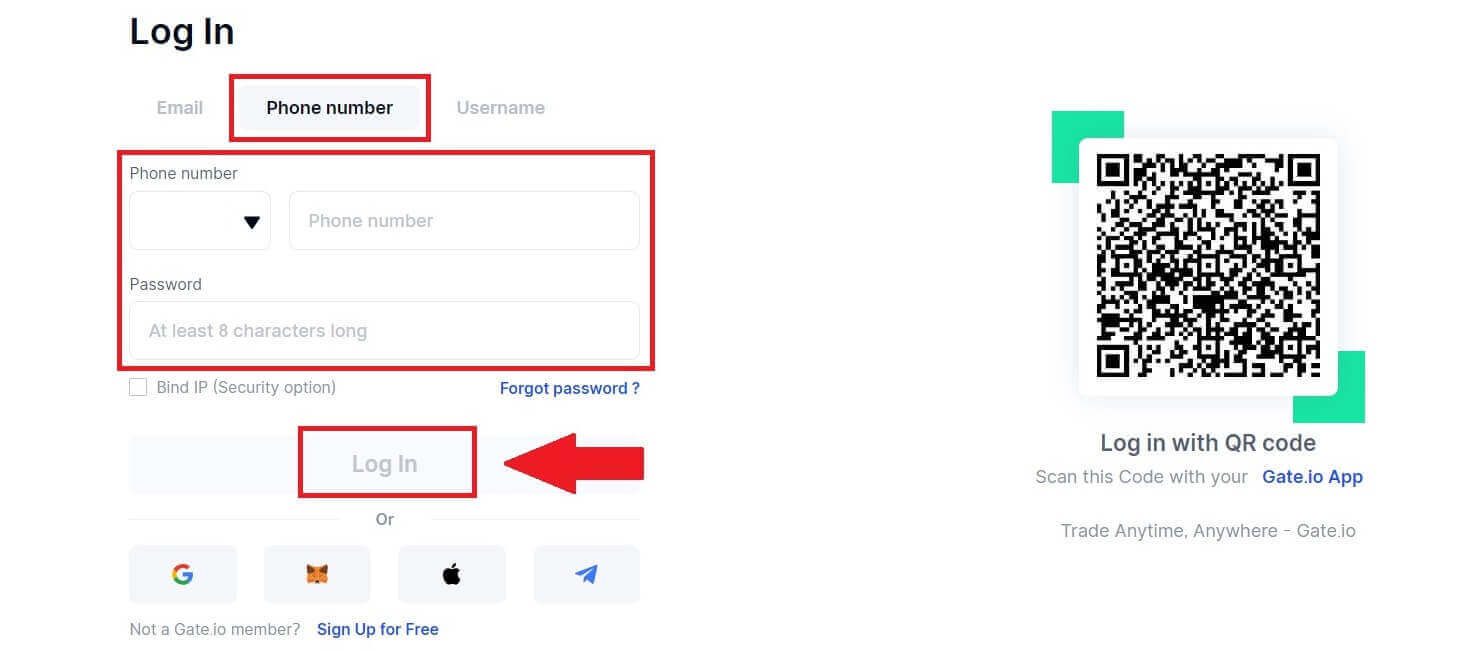
3. ستتلقى رمز التحقق المكون من 6 أرقام في بريدك الإلكتروني أو هاتفك. أدخل رمز التحقق وانقر على [تأكيد].
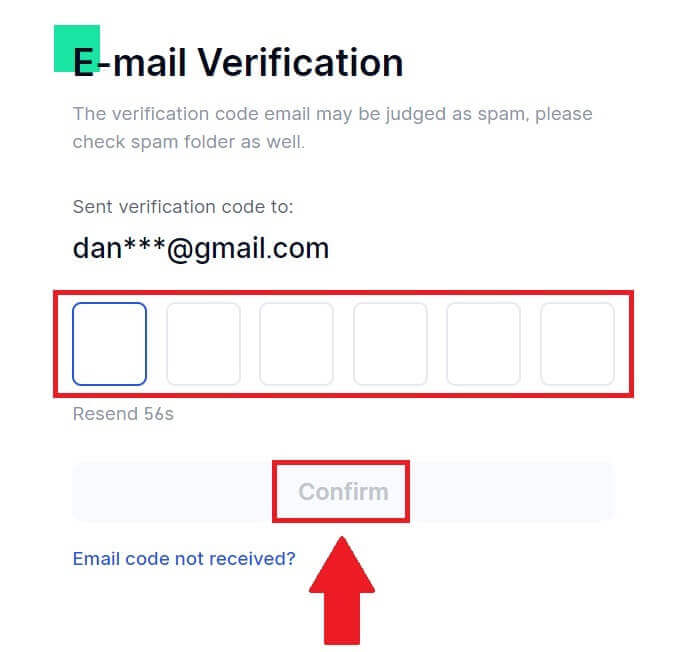
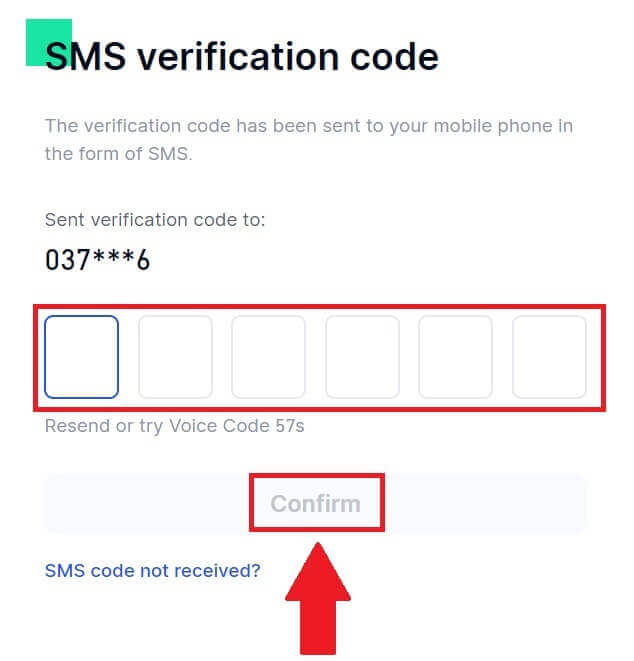
4. بعد إدخال رمز التحقق الصحيح، يمكنك استخدام حساب Gate.io الخاص بك للتداول بنجاح.
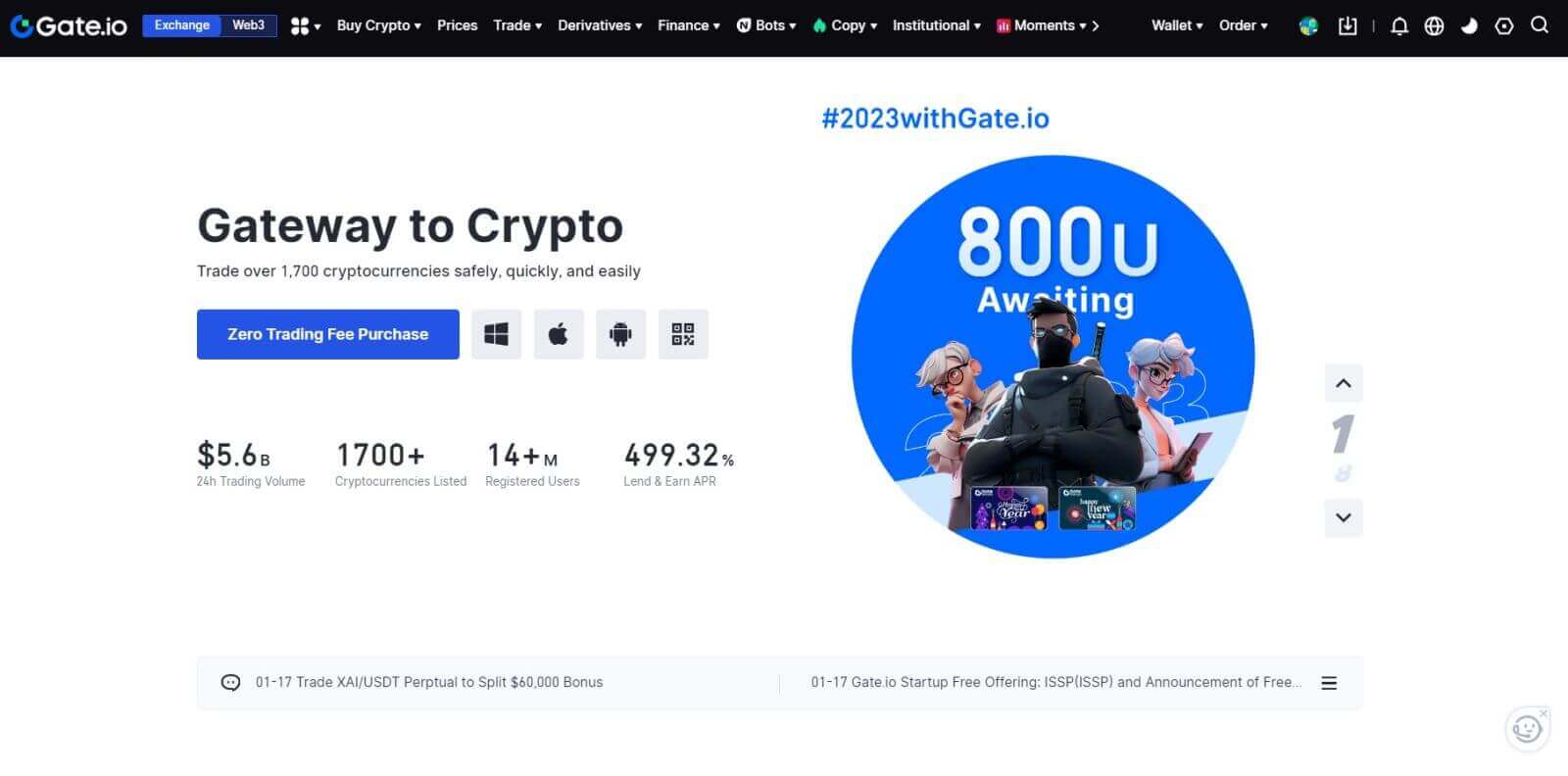
كيفية تسجيل الدخول إلى حساب Gate.io باستخدام حساب جوجل
1. افتح موقع Gate.io وانقر على [تسجيل الدخول].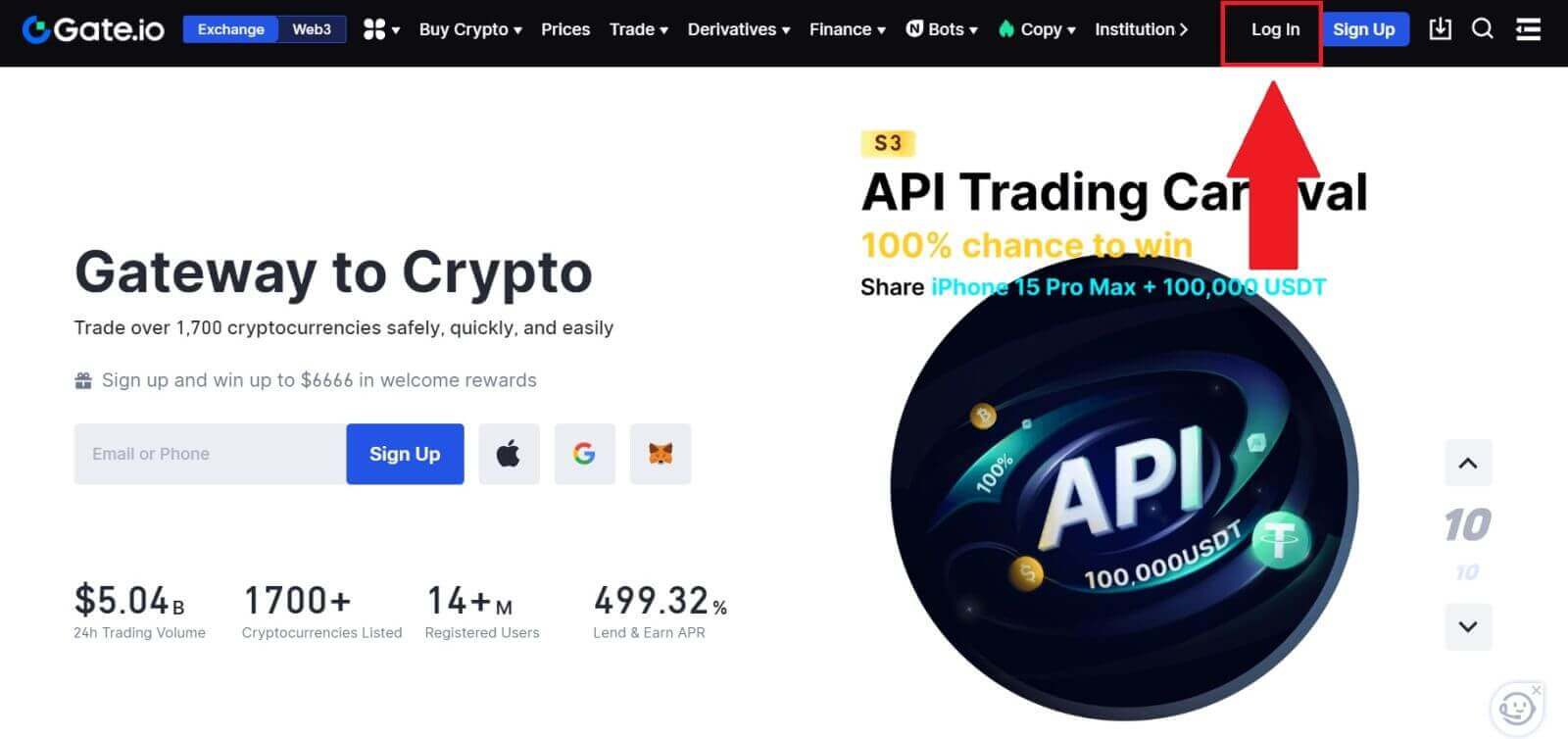 2. في صفحة تسجيل الدخول، ستجد خيارات تسجيل دخول متنوعة. ابحث عن زر [Google] وحدده.
2. في صفحة تسجيل الدخول، ستجد خيارات تسجيل دخول متنوعة. ابحث عن زر [Google] وحدده. 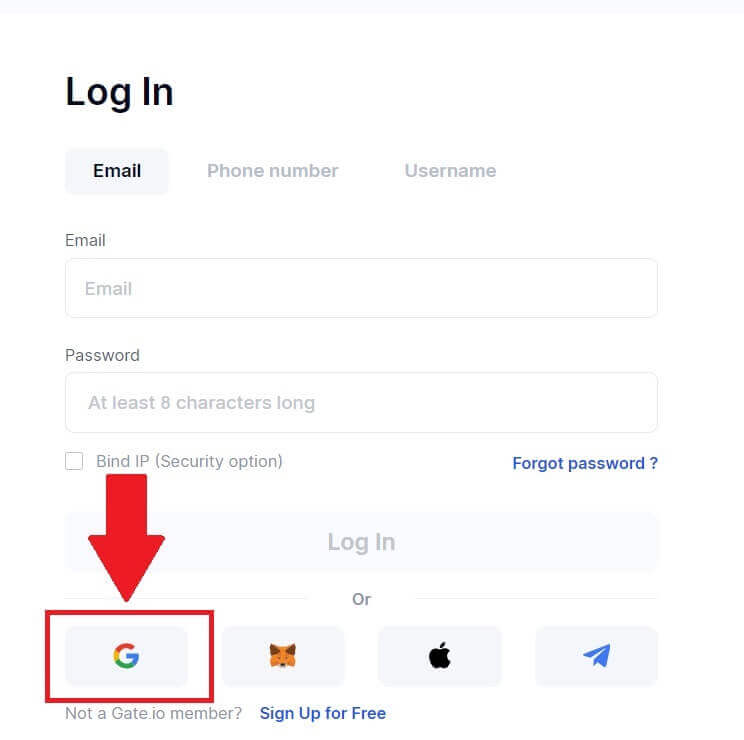 3. ستظهر نافذة أو نافذة منبثقة جديدة، أدخل إلى حساب Google الذي تريد تسجيل الدخول إليه وانقر على [التالي].
3. ستظهر نافذة أو نافذة منبثقة جديدة، أدخل إلى حساب Google الذي تريد تسجيل الدخول إليه وانقر على [التالي]. 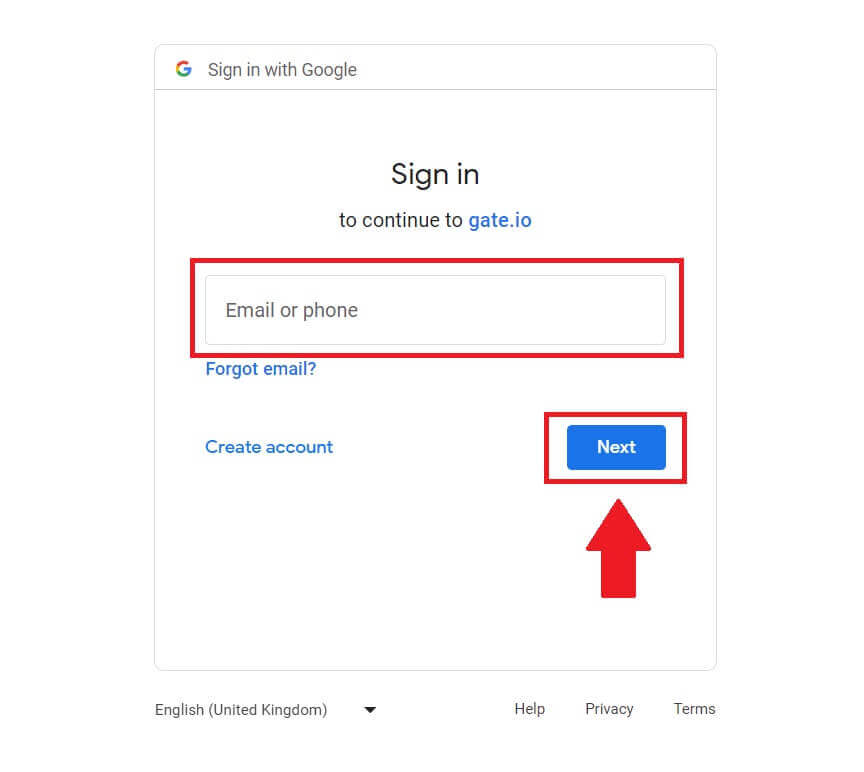 4. أدخل كلمة المرور الخاصة بك وانقر فوق [التالي].
4. أدخل كلمة المرور الخاصة بك وانقر فوق [التالي]. 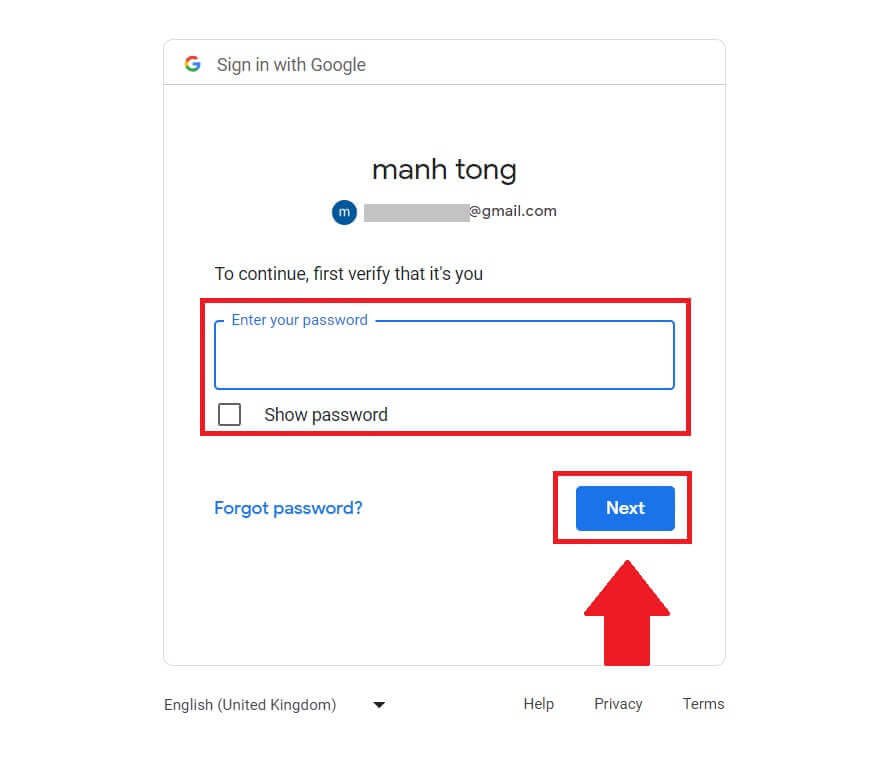
5. سوف تتلقى رمز التحقق المكون من 6 أرقام في بريدك الإلكتروني. أدخل رمز التحقق وانقر على [تأكيد].
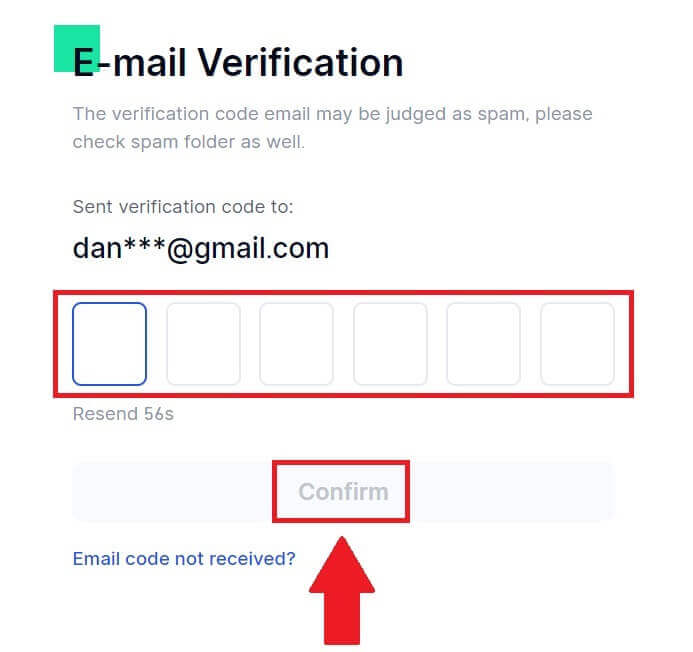
6. بعد إدخال رمز التحقق الصحيح، يمكنك استخدام حساب Gate.io الخاص بك للتداول بنجاح.
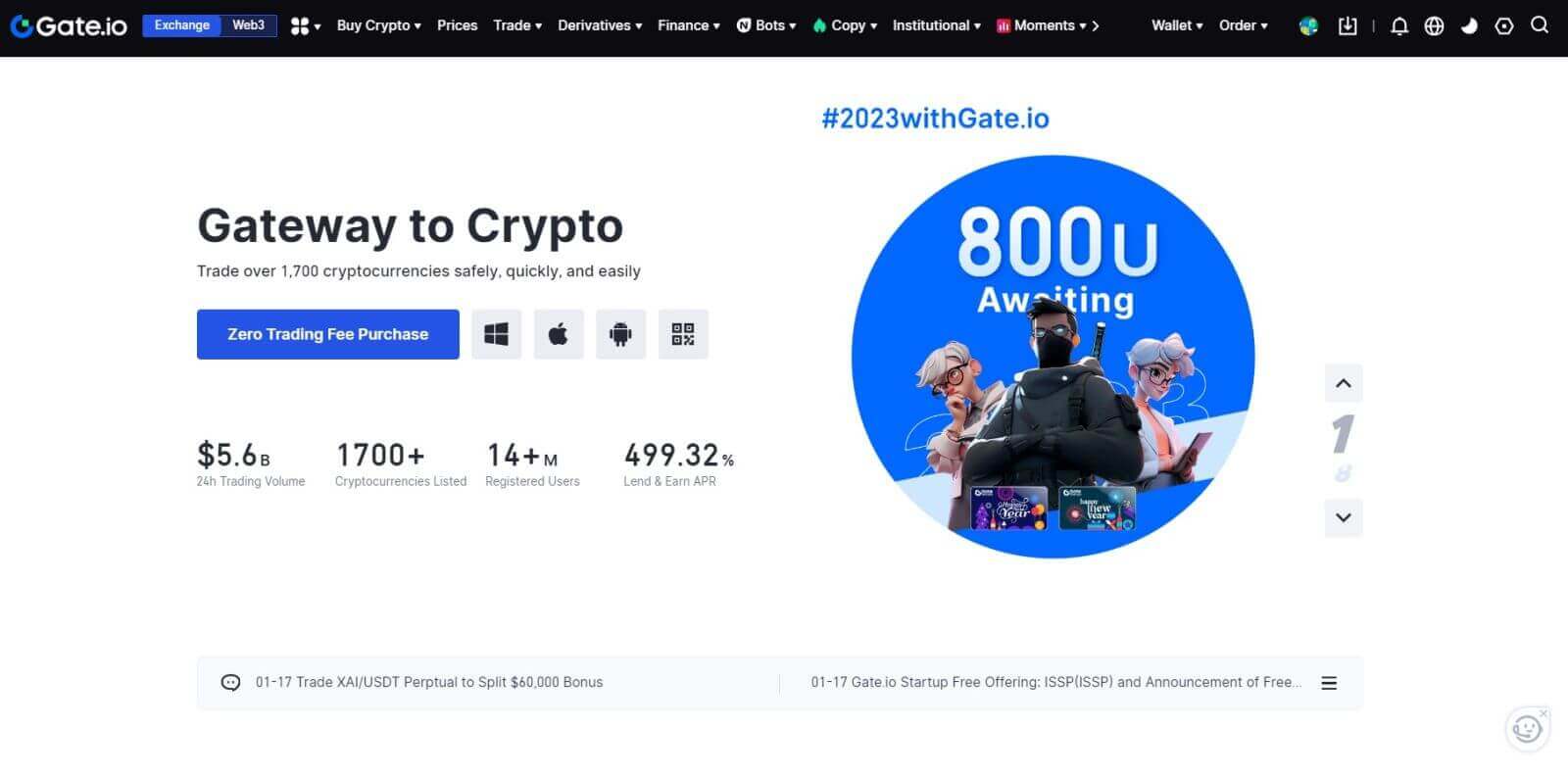
كيفية تسجيل الدخول إلى حساب Gate.io باستخدام MetaMask
قبل تسجيل الدخول إلى Gate.io عبر MetaMask، يجب أن يكون لديك ملحق MetaMask مثبتًا في متصفحك.1. افتح موقع Gate.io وانقر على [تسجيل الدخول]. 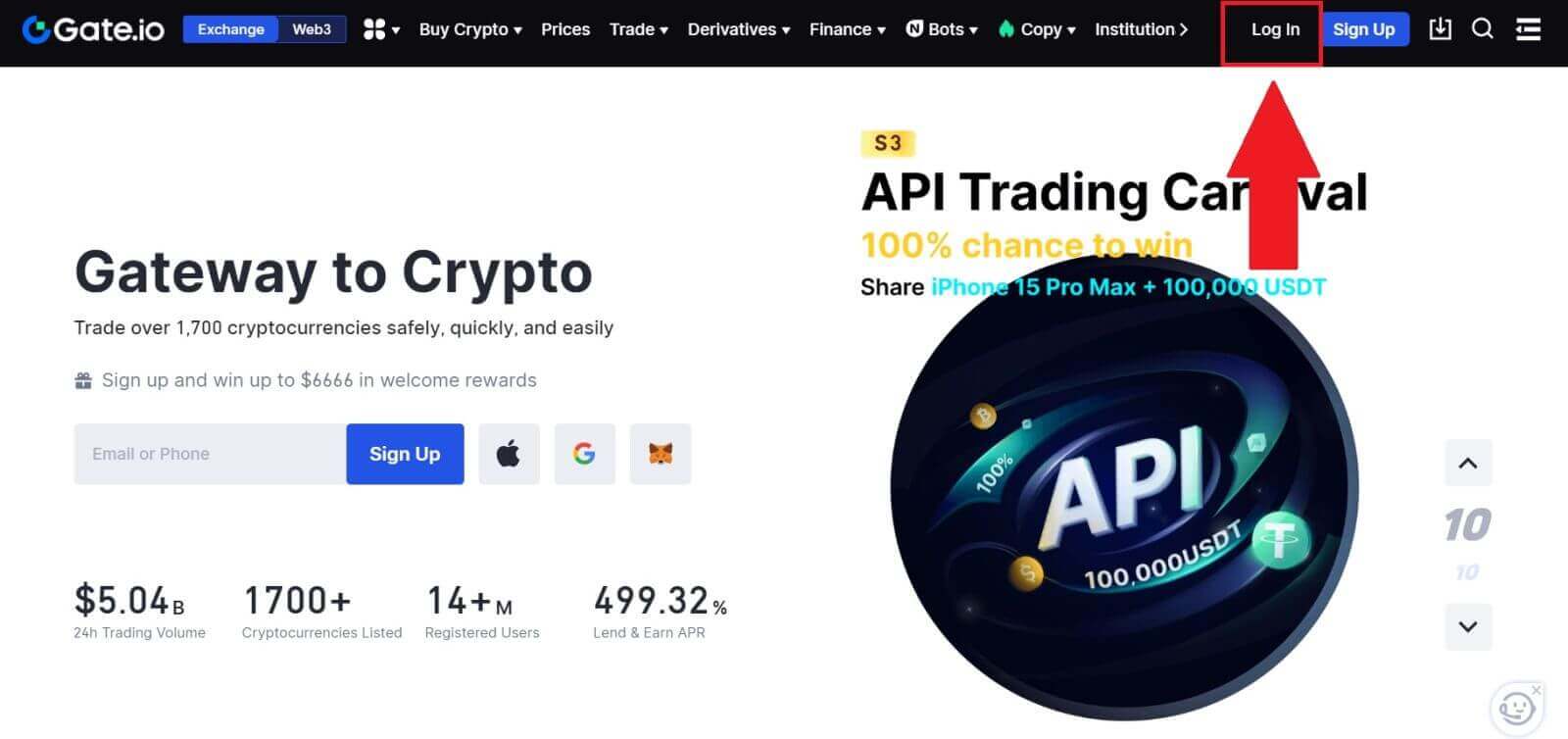
2. في صفحة تسجيل الدخول، من بين خيارات تسجيل الدخول، ابحث عن الزر [MetaMask] وحدده. 3. سينبثق 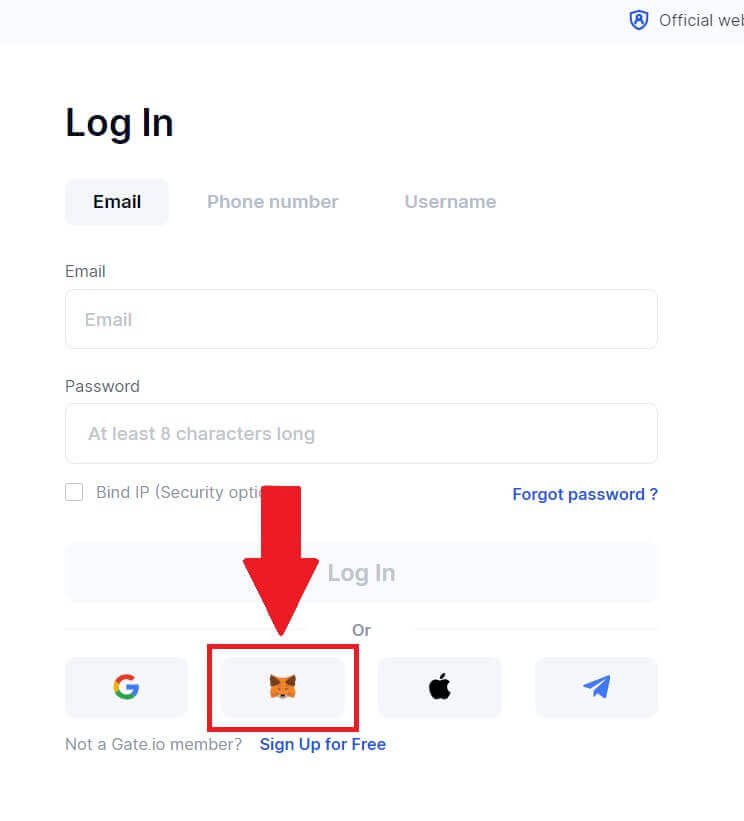
MetaMask [طلب التوقيع] ، انقر فوق [تسجيل] للمتابعة. 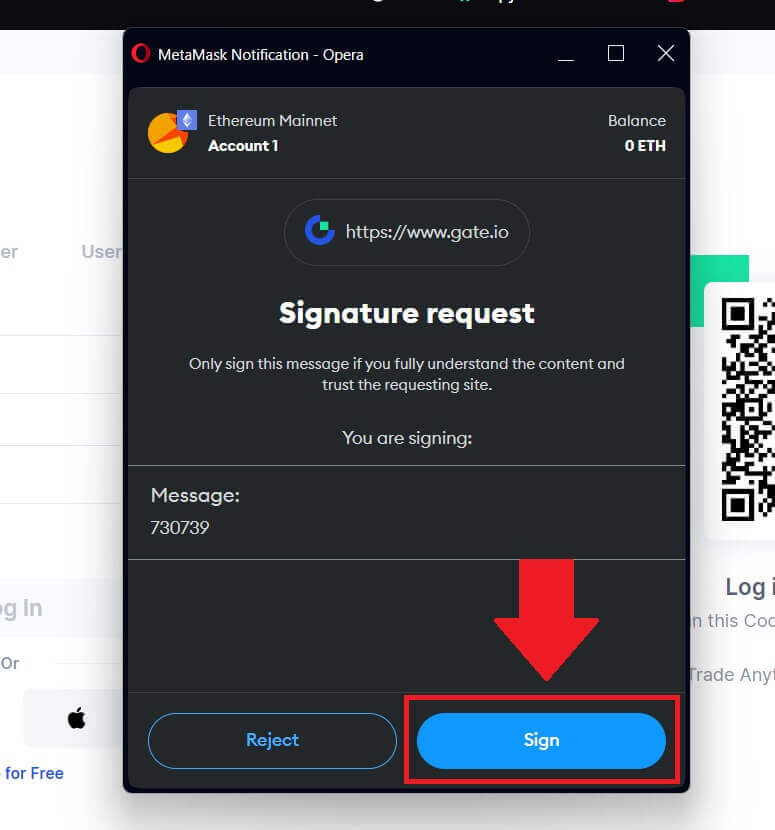 4. ستتلقى رمز التحقق المكون من 6 أرقام في بريدك الإلكتروني المسجل في MetaMask. أدخل رمز التحقق وانقر على [تأكيد].
4. ستتلقى رمز التحقق المكون من 6 أرقام في بريدك الإلكتروني المسجل في MetaMask. أدخل رمز التحقق وانقر على [تأكيد]. 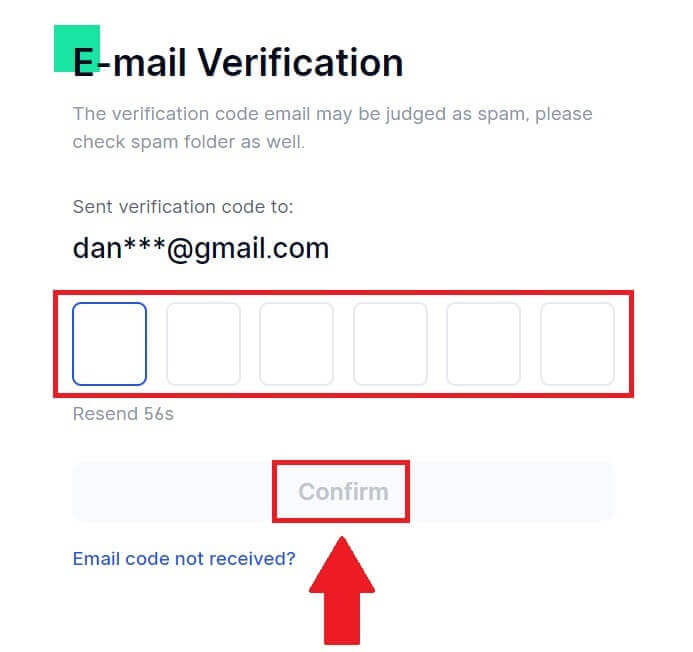
5. بعد إدخال رمز التحقق الصحيح، يمكنك استخدام حساب Gate.io الخاص بك للتداول بنجاح.
كيفية تسجيل الدخول إلى حساب Gate.io باستخدام Telegram
1. افتح موقع Gate.io وانقر على [تسجيل الدخول]. 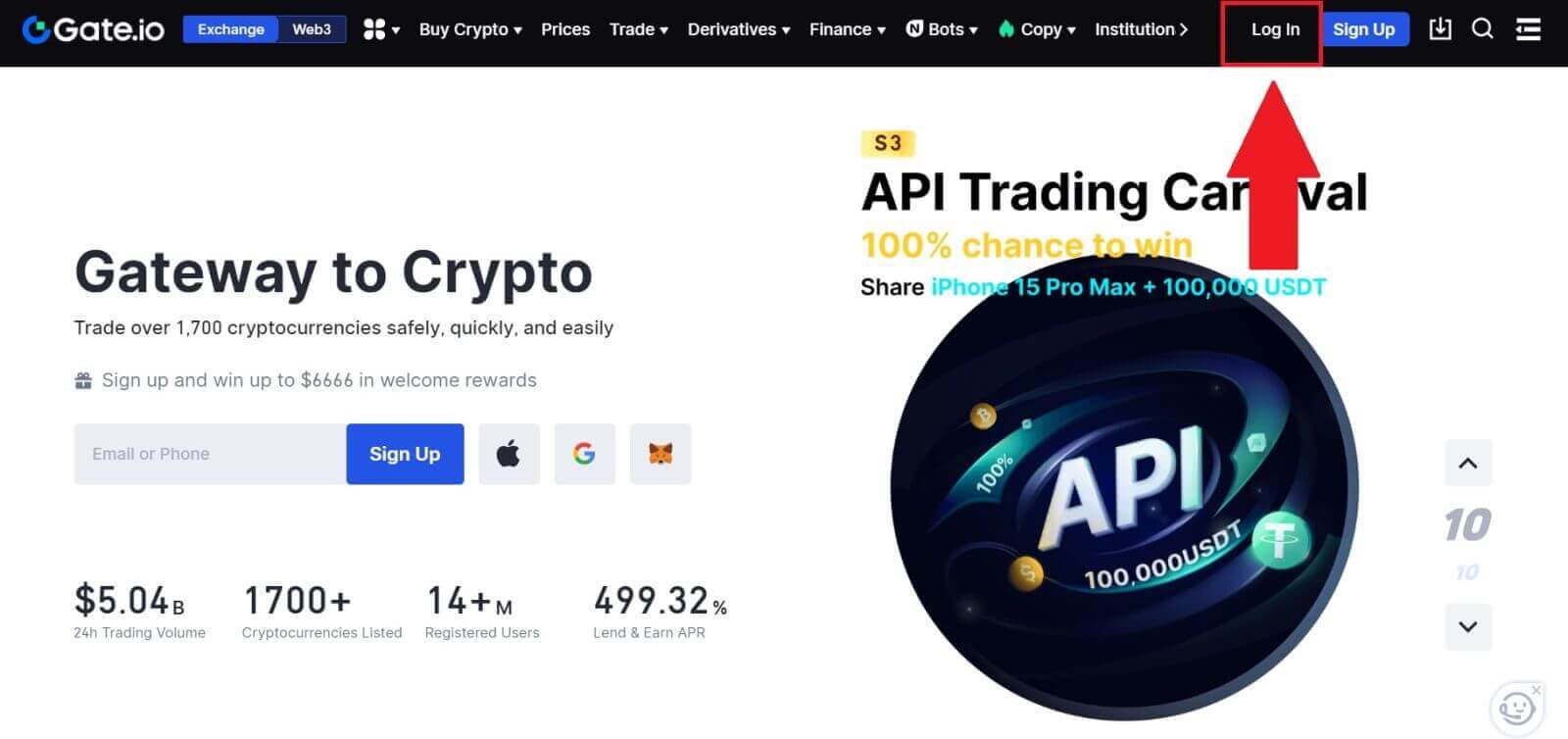 2. في صفحة تسجيل الدخول، ستجد خيارات تسجيل دخول متنوعة. ابحث عن زر [Telegram] وحدده.
2. في صفحة تسجيل الدخول، ستجد خيارات تسجيل دخول متنوعة. ابحث عن زر [Telegram] وحدده. 
3. قم بتسجيل الدخول باستخدام رقم Telegram الخاص بك عن طريق اختيار منطقتك، واكتب رقم هاتف Telegram الخاص بك، ثم انقر فوق [التالي]. 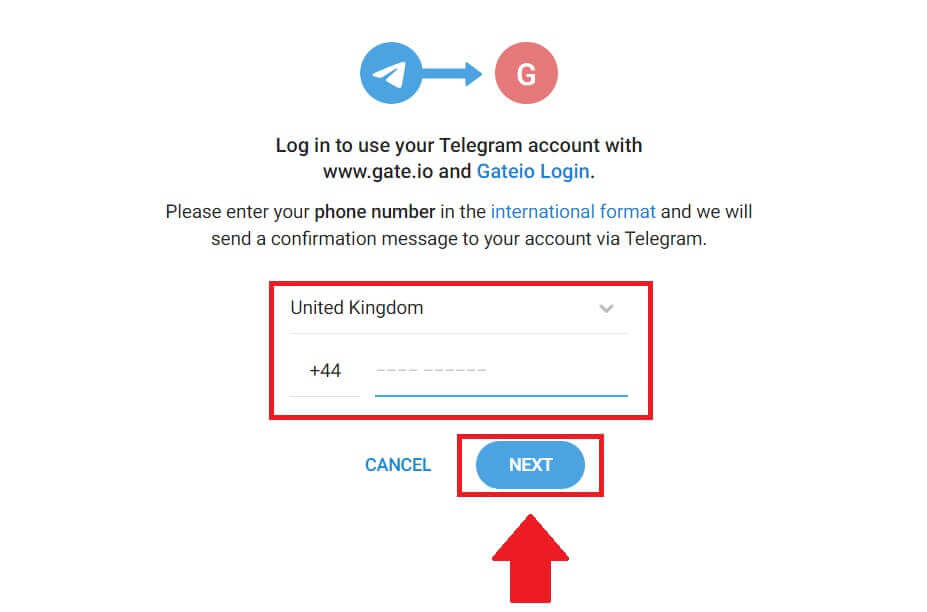
4. سيتم إرسال رسالة تأكيد إلى حساب Telegram الخاص بك، انقر فوق [تأكيد] للمتابعة. 
5. ستتلقى رمز التحقق المكون من 6 أرقام في بريدك الإلكتروني المسجل على Telegram. أدخل رمز التحقق وانقر على [تأكيد]. 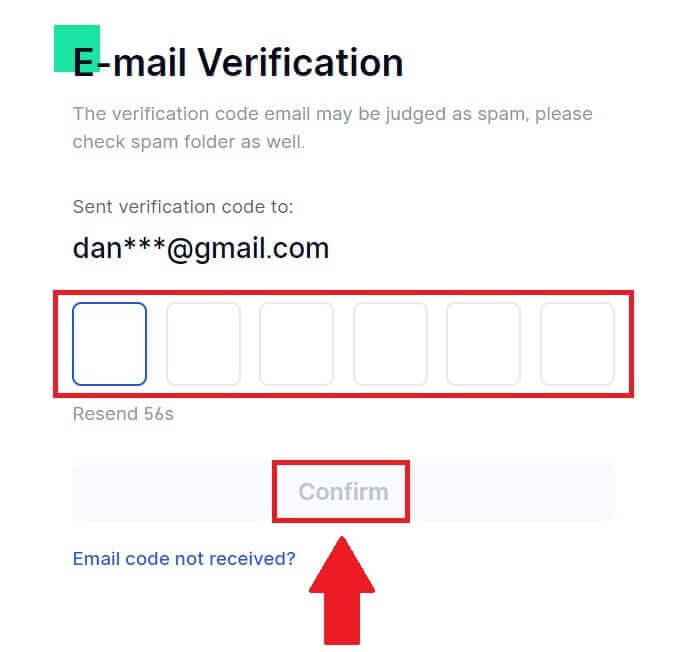
6. بعد إدخال رمز التحقق الصحيح، يمكنك استخدام حساب Gate.io الخاص بك للتداول بنجاح.
كيفية تسجيل الدخول إلى تطبيق Gate.io
1. تحتاج إلى تثبيت تطبيق Gate.io لإنشاء حساب للتداول من متجر Google Play أو App Store .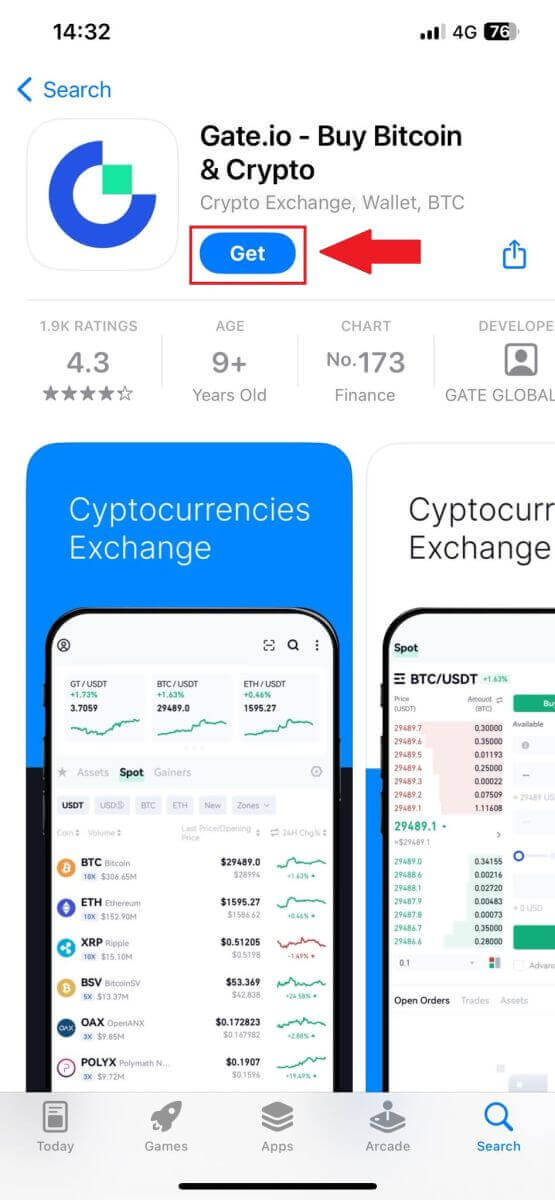
2. افتح تطبيق Gate.io، وانقر على أيقونة [الملف الشخصي] في أعلى الشاشة الرئيسية اليسرى، وستجد خيارات مثل [تسجيل الدخول] . اضغط على هذا الخيار للانتقال إلى صفحة تسجيل الدخول.
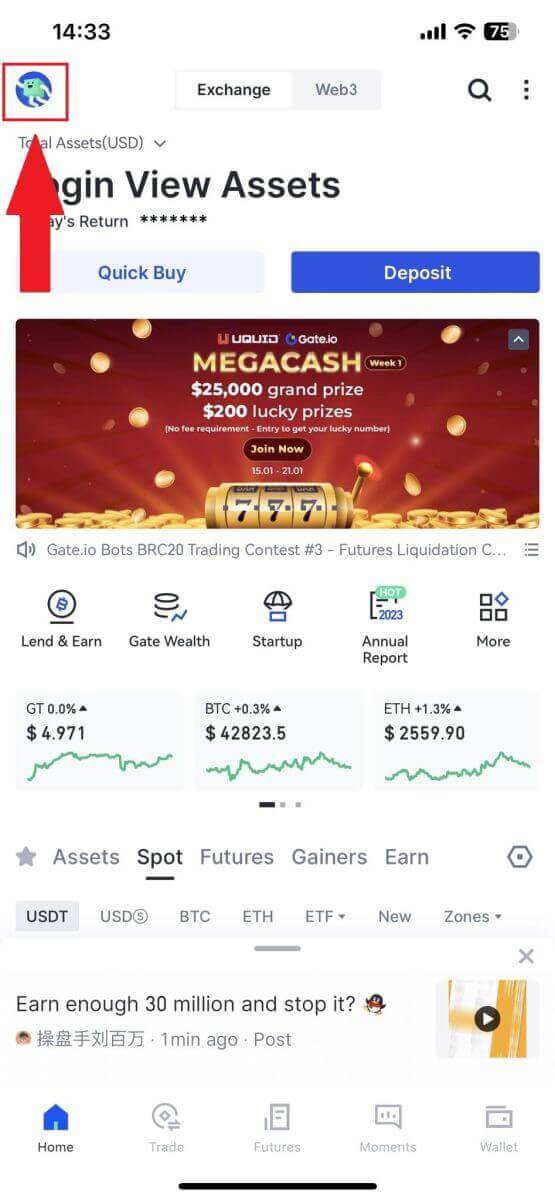
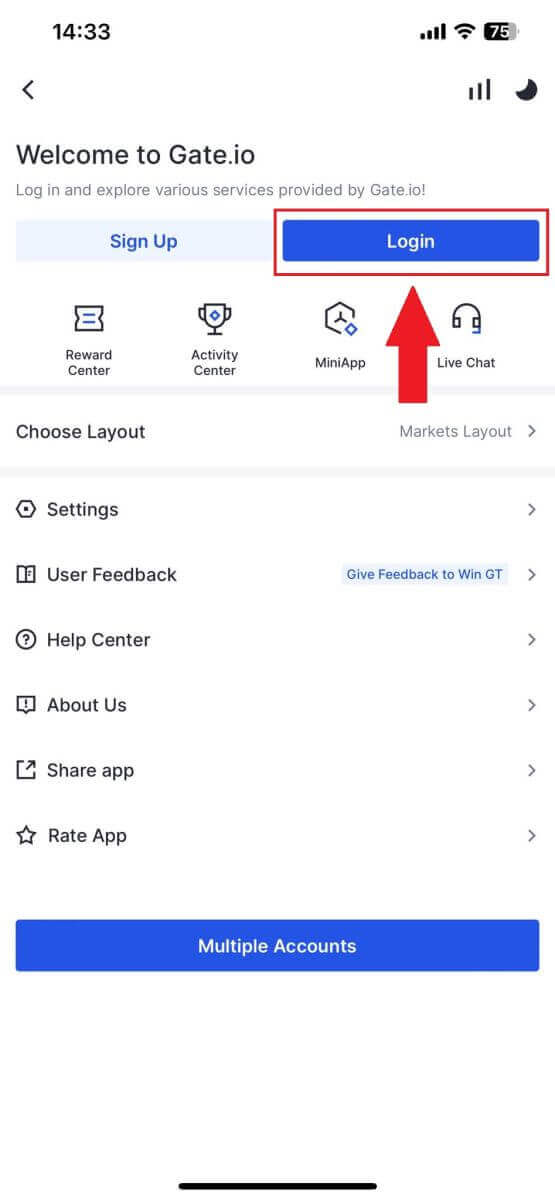
3. أدخل عنوان بريدك الإلكتروني المسجل أو رقم هاتفك وانقر على [التالي].
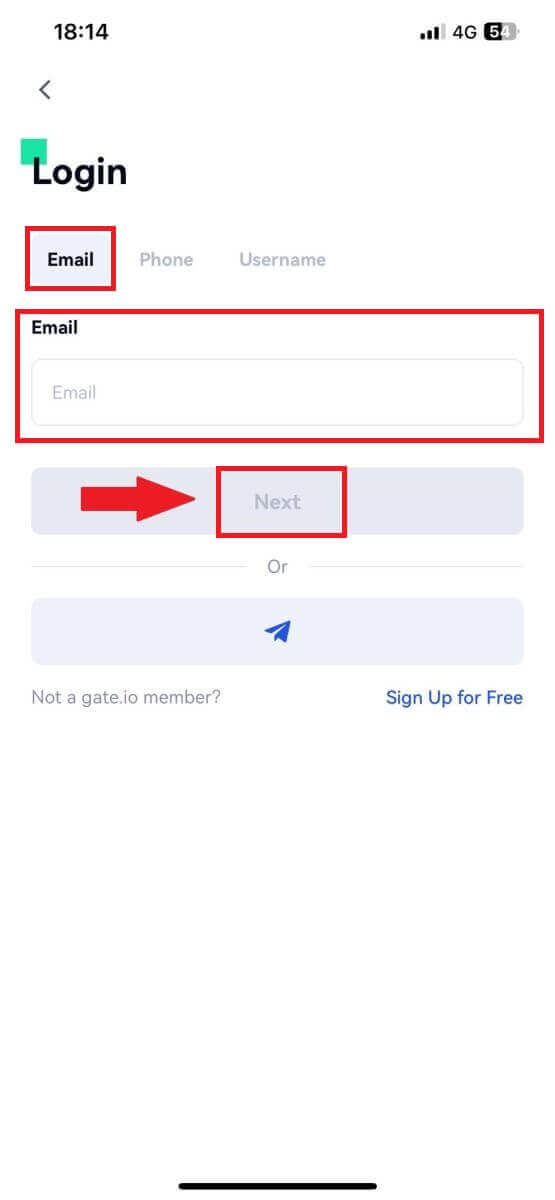
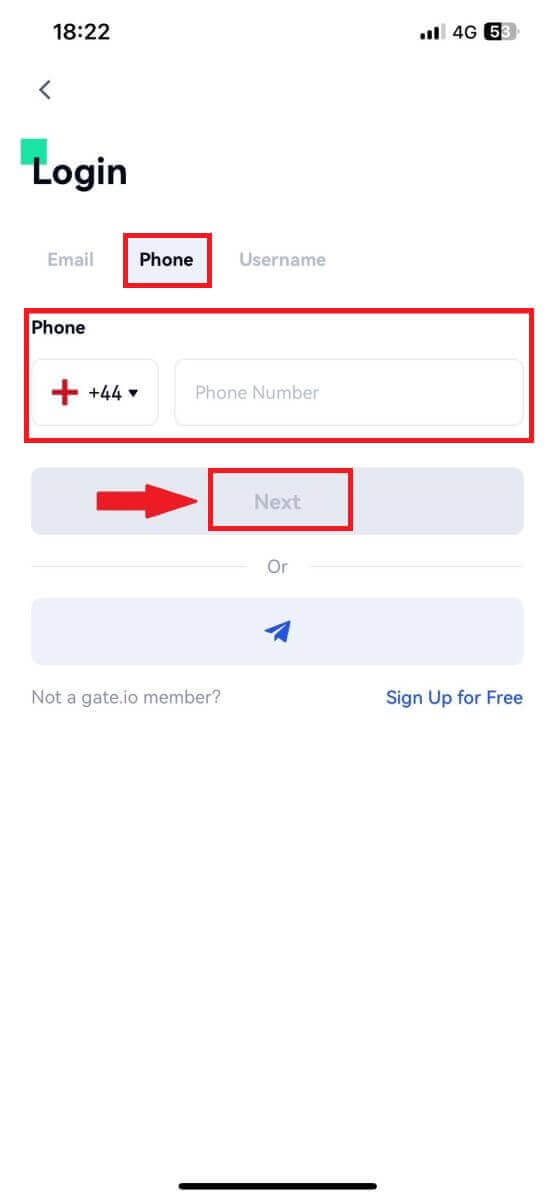
4. أدخل كلمة المرور الآمنة، ثم اضغط على [تسجيل الدخول].
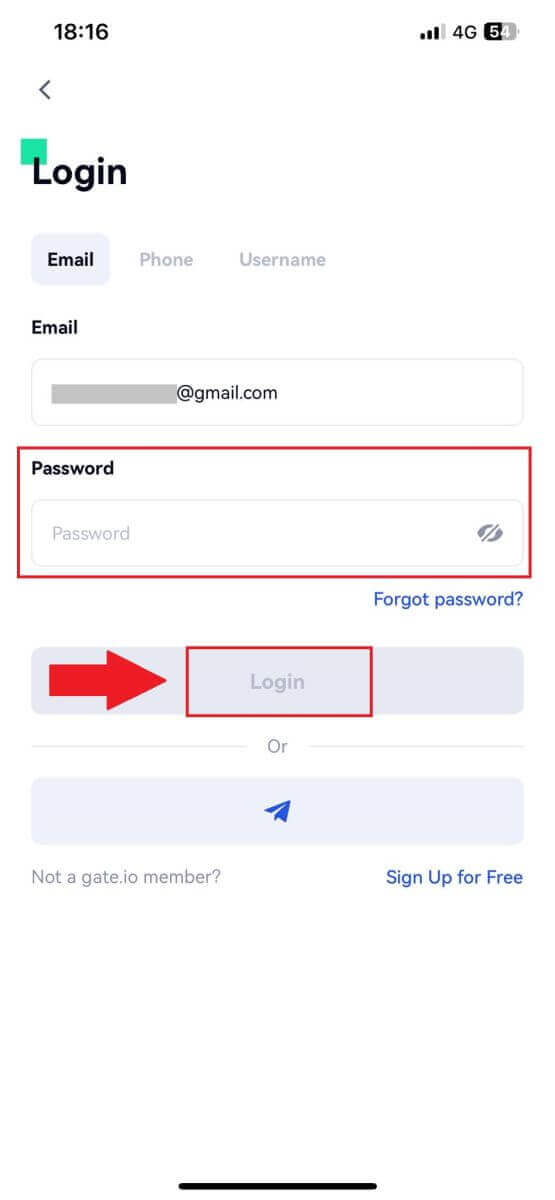
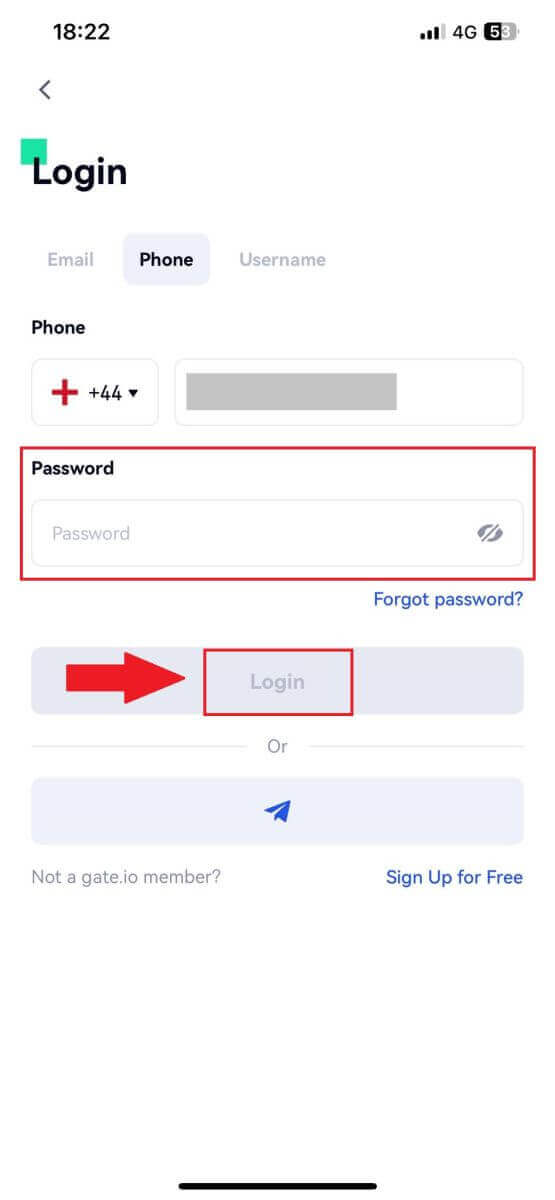
5. أدخل الرمز المكون من 6 أرقام الذي تم إرساله إلى بريدك الإلكتروني أو رقم هاتفك، ثم اضغط على [تأكيد].
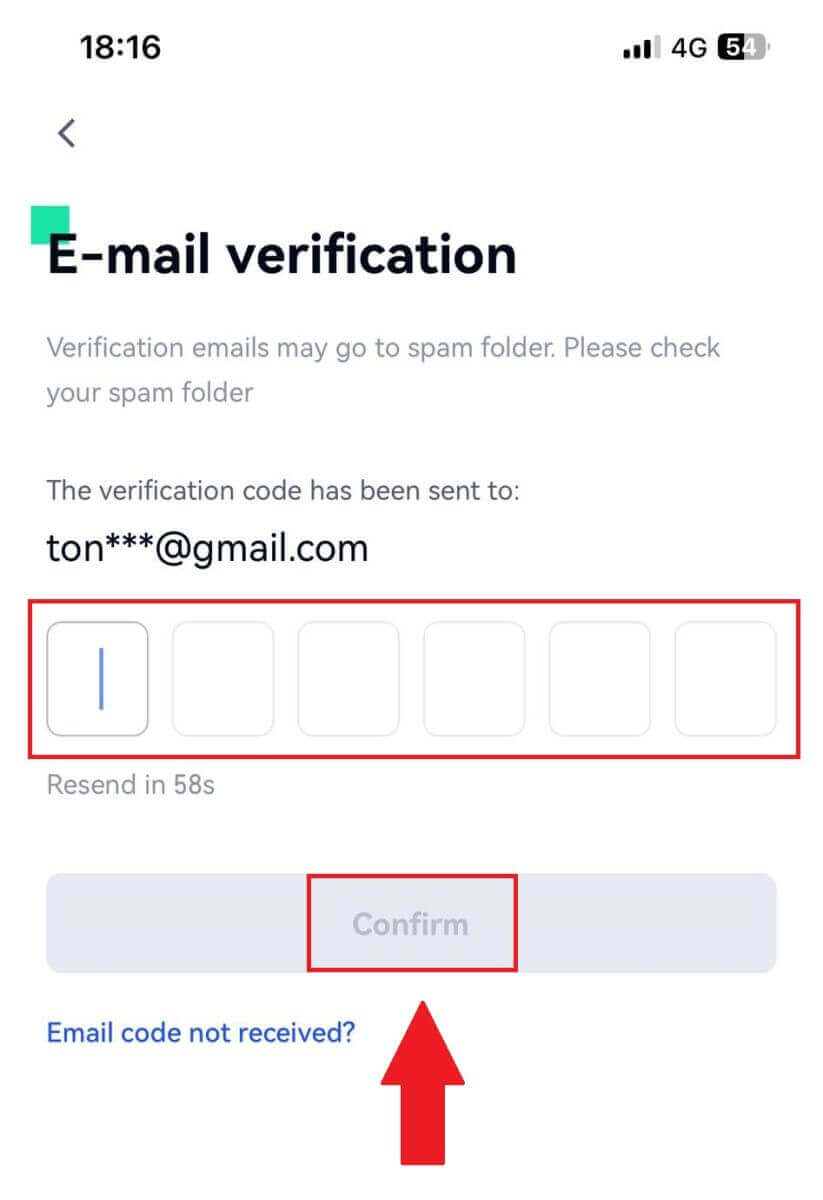
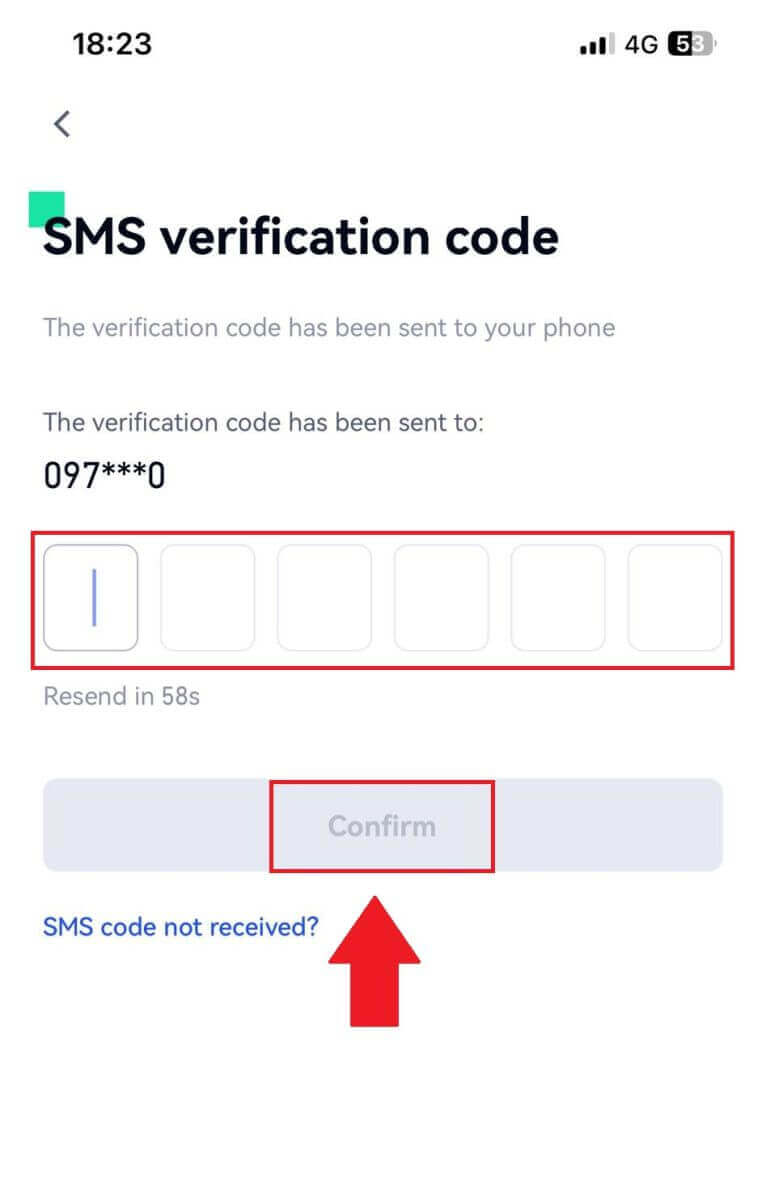
6. عند تسجيل الدخول بنجاح، ستتمكن من الوصول إلى حساب Gate.io الخاص بك من خلال التطبيق. ستتمكن من عرض محفظتك وتداول العملات المشفرة والتحقق من الأرصدة والوصول إلى الميزات المتنوعة التي تقدمها المنصة.
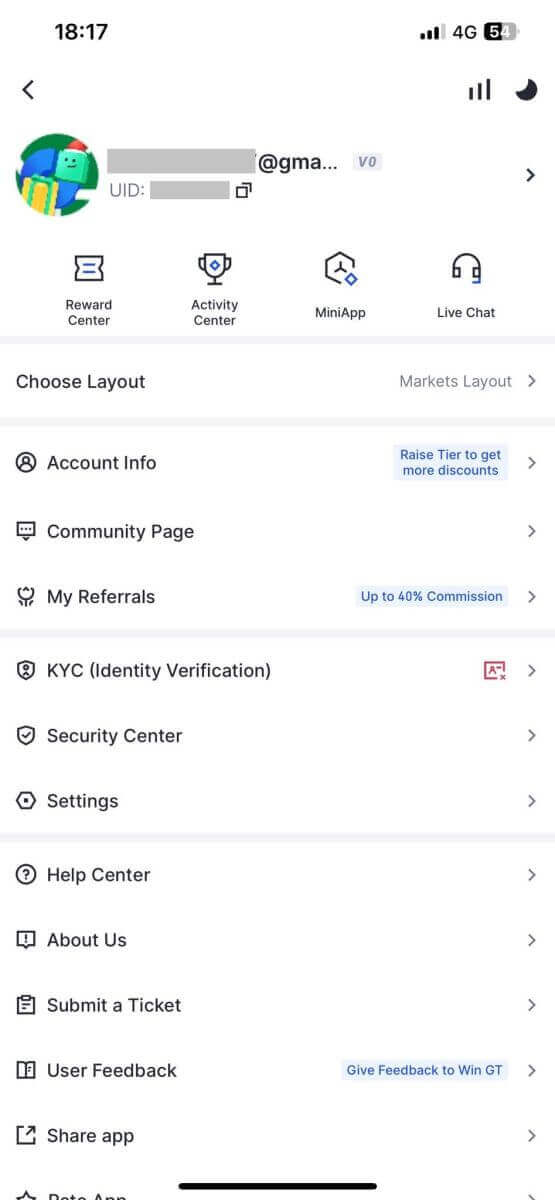
أو يمكنك تسجيل الدخول إلى تطبيق Gate.io باستخدام Telegram.
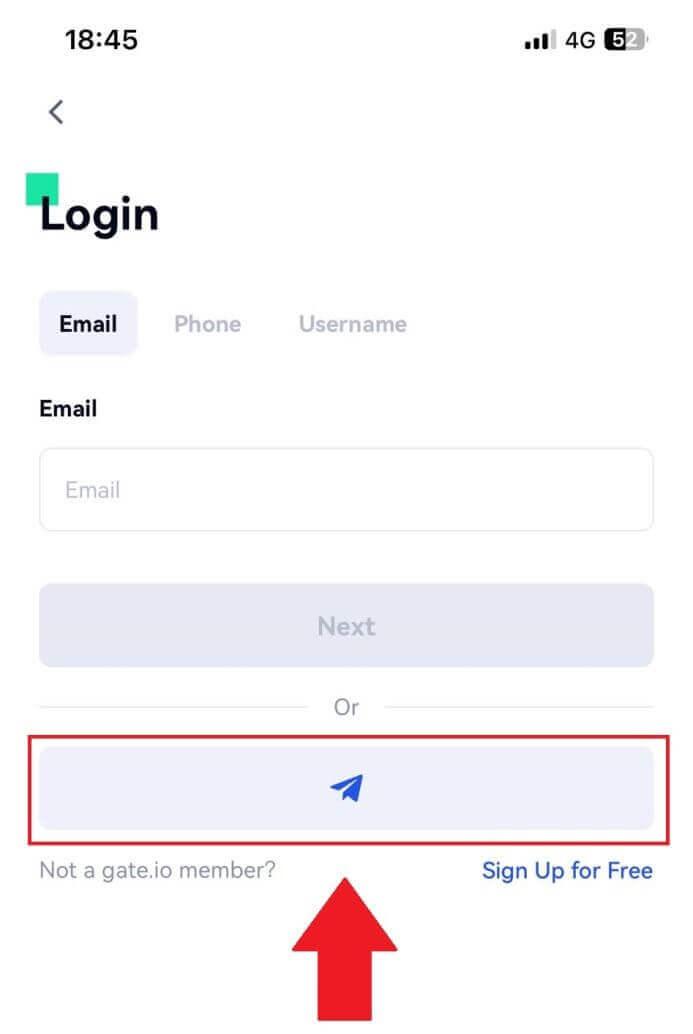
لقد نسيت كلمة المرور الخاصة بي من حساب Gate.io
يمكنك إعادة تعيين كلمة مرور حسابك على موقع البوابة أو التطبيق. يرجى ملاحظة أنه لأسباب أمنية، سيتم تعليق عمليات السحب من حسابك لمدة 24 ساعة بعد إعادة تعيين كلمة المرور.1. افتح موقع Gate.io وانقر على [تسجيل الدخول].
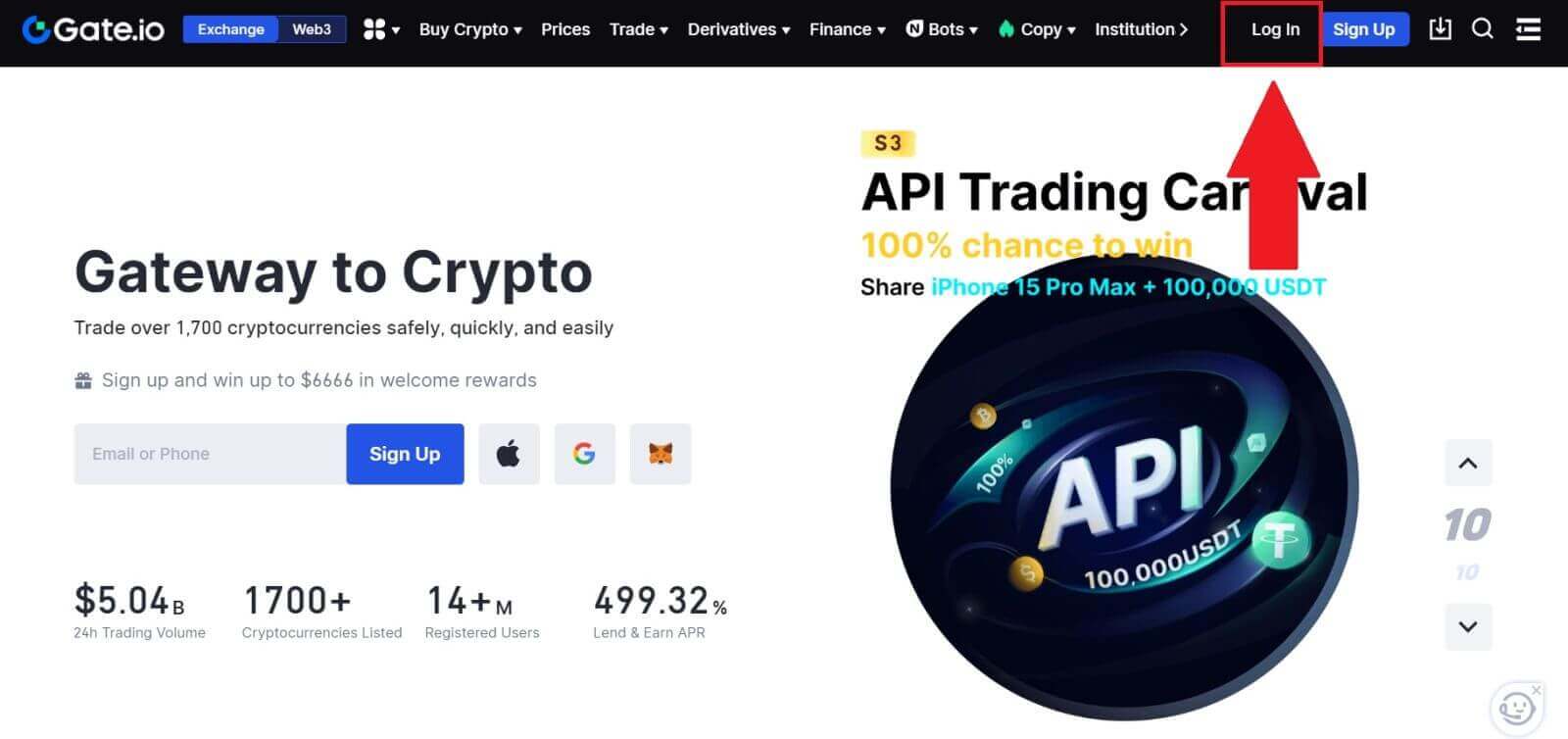
2. اضغط على [هل نسيت كلمة المرور؟] للمتابعة.

3. أدخل البريد الإلكتروني أو رقم الهاتف الخاص بحسابك وانقر على [التالي].
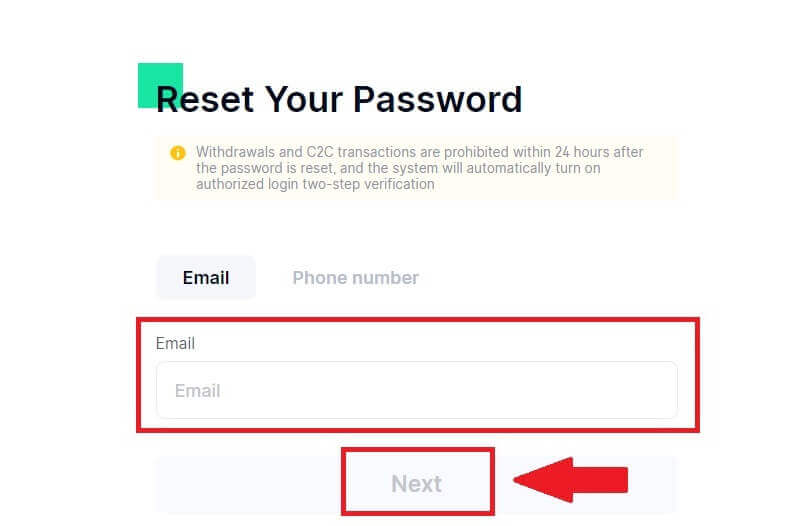
4. أدخل الرمز المكون من 6 أرقام الذي تم إرساله إلى بريدك الإلكتروني وانقر على [تأكيد].
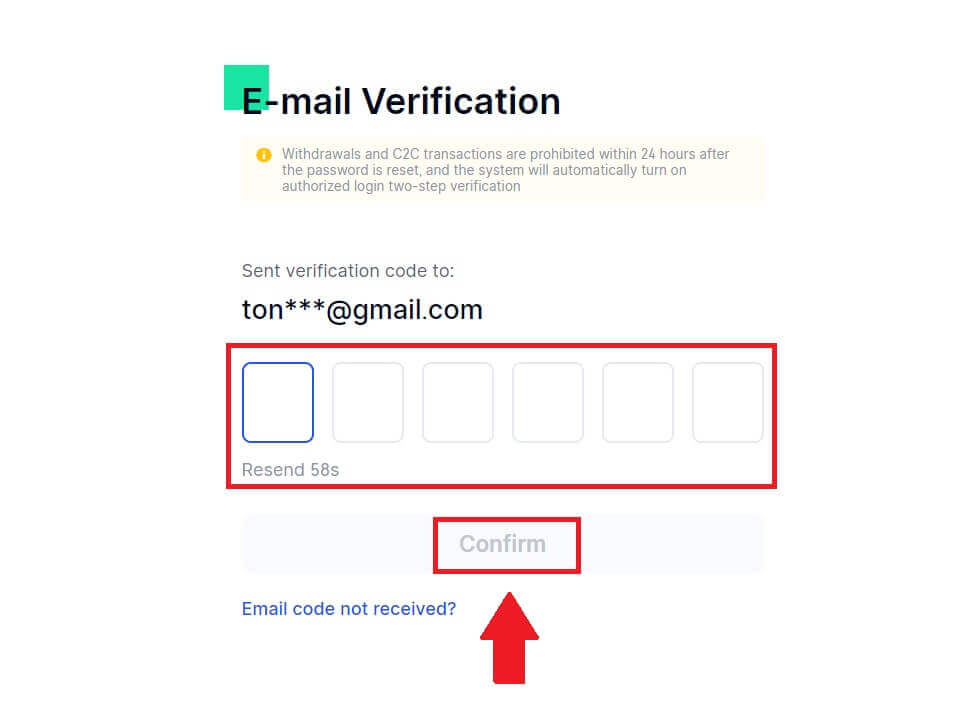
5. قم بإعداد كلمة المرور الجديدة وأدخلها مرة أخرى للتأكيد وانقر على [إعادة تعيين].
وبعد ذلك تكون قد قمت بتغيير كلمة مرور حسابك بنجاح. الرجاء استخدام كلمة المرور الجديدة لتسجيل الدخول إلى حسابك.
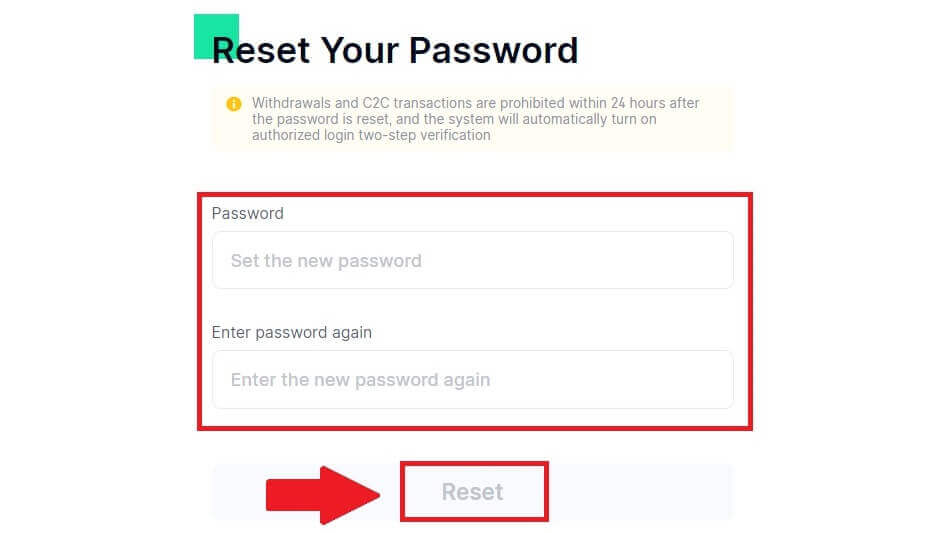
إذا كنت تستخدم التطبيق، فانقر فوق [هل نسيت كلمة المرور؟] كما هو موضح أدناه.
1. افتح تطبيق Gate.io، وانقر على أيقونة [الملف الشخصي] في أعلى الشاشة الرئيسية اليسرى، وستجد خيارات مثل [تسجيل الدخول] . اضغط على هذا الخيار للانتقال إلى صفحة تسجيل الدخول.
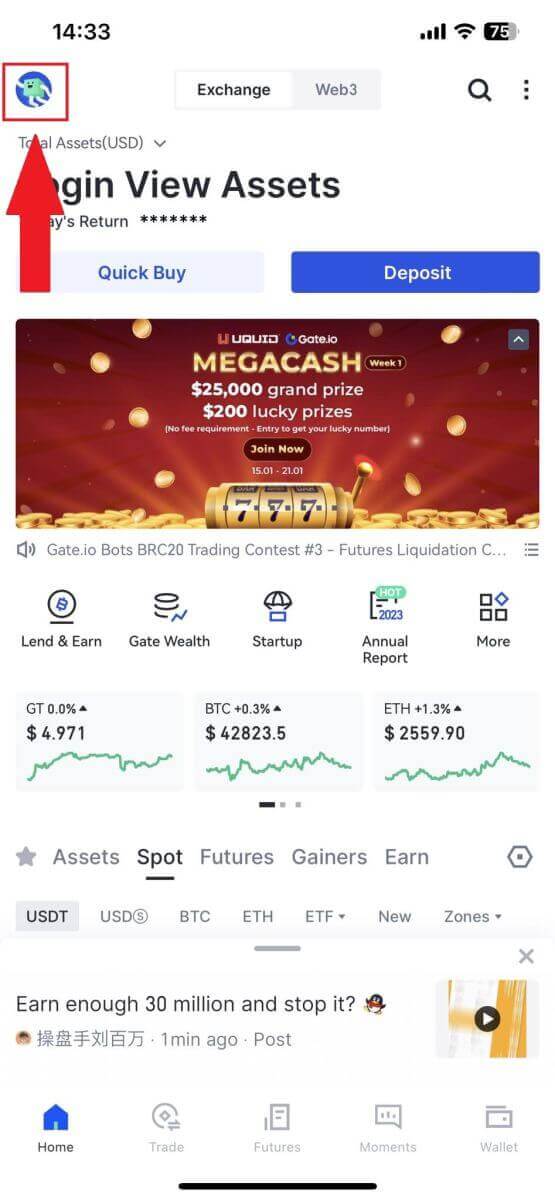
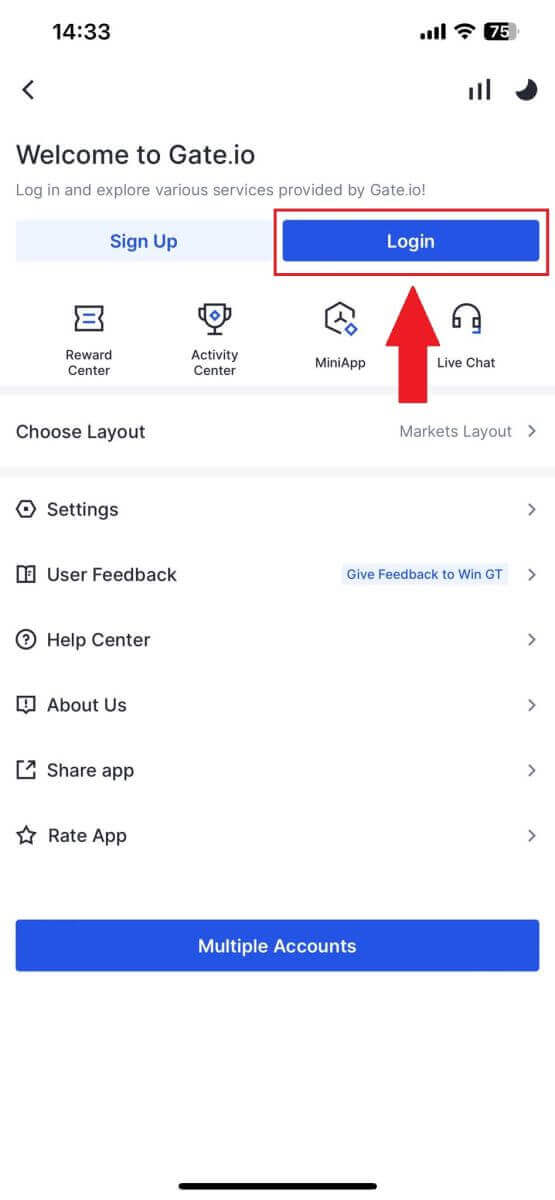
3. أدخل عنوان بريدك الإلكتروني المسجل أو رقم هاتفك وانقر على [التالي].
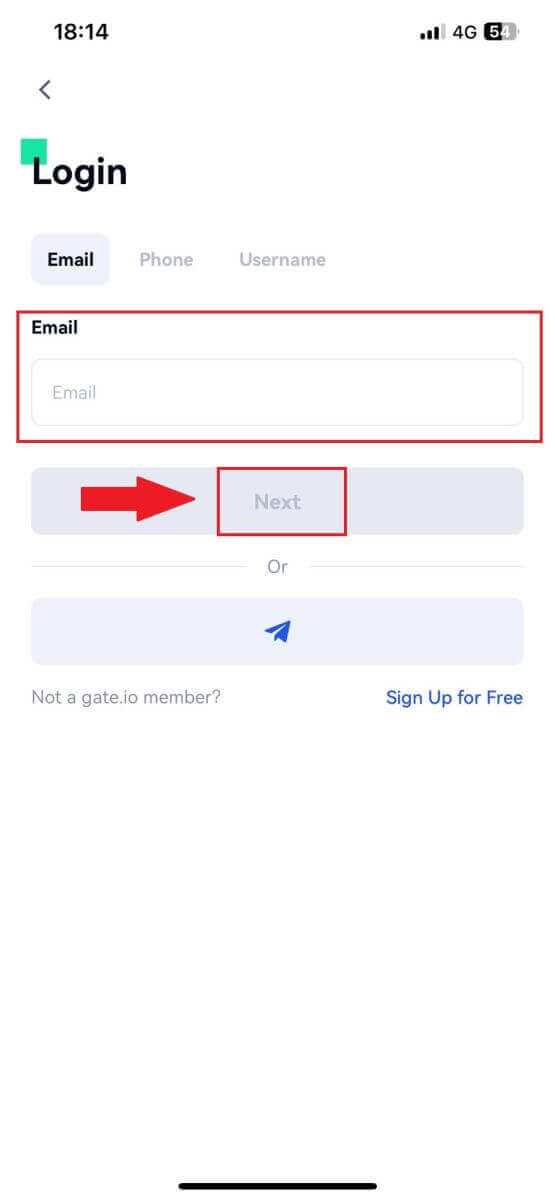
4. اضغط على [هل نسيت كلمة المرور؟].
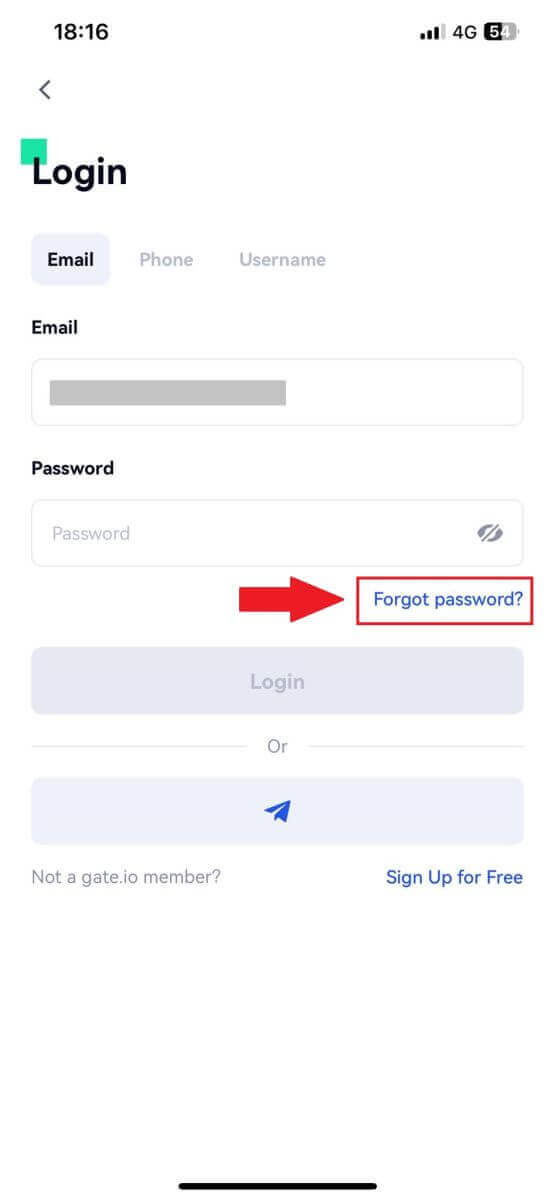
5. أدخل البريد الإلكتروني أو رقم الهاتف الخاص بحسابك وانقر على [التالي].
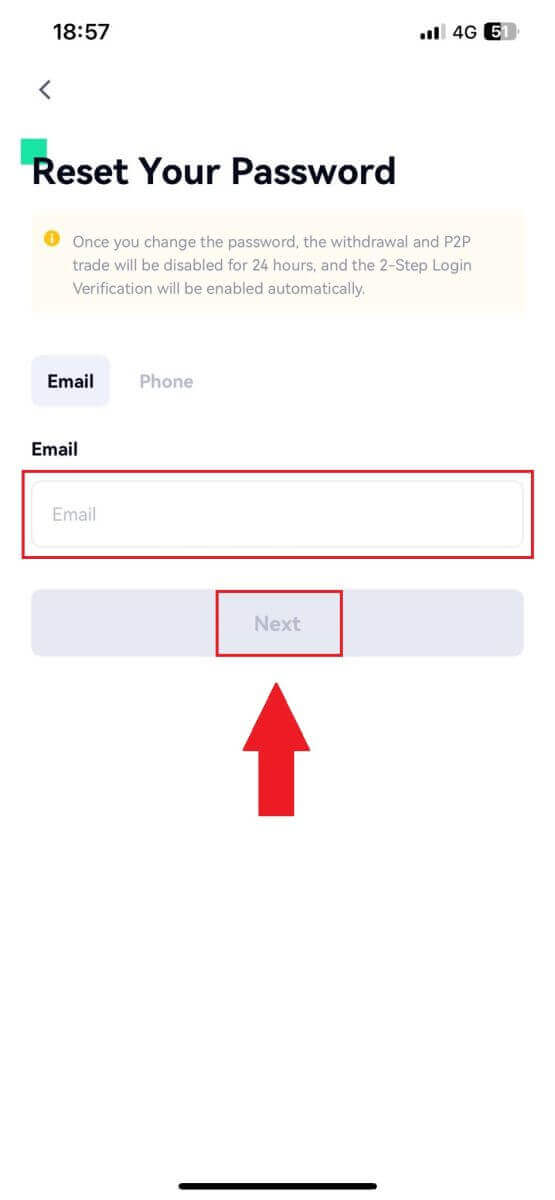
6. أدخل الرمز المكون من 6 أرقام الذي تم إرساله إلى بريدك الإلكتروني وانقر على [تأكيد].
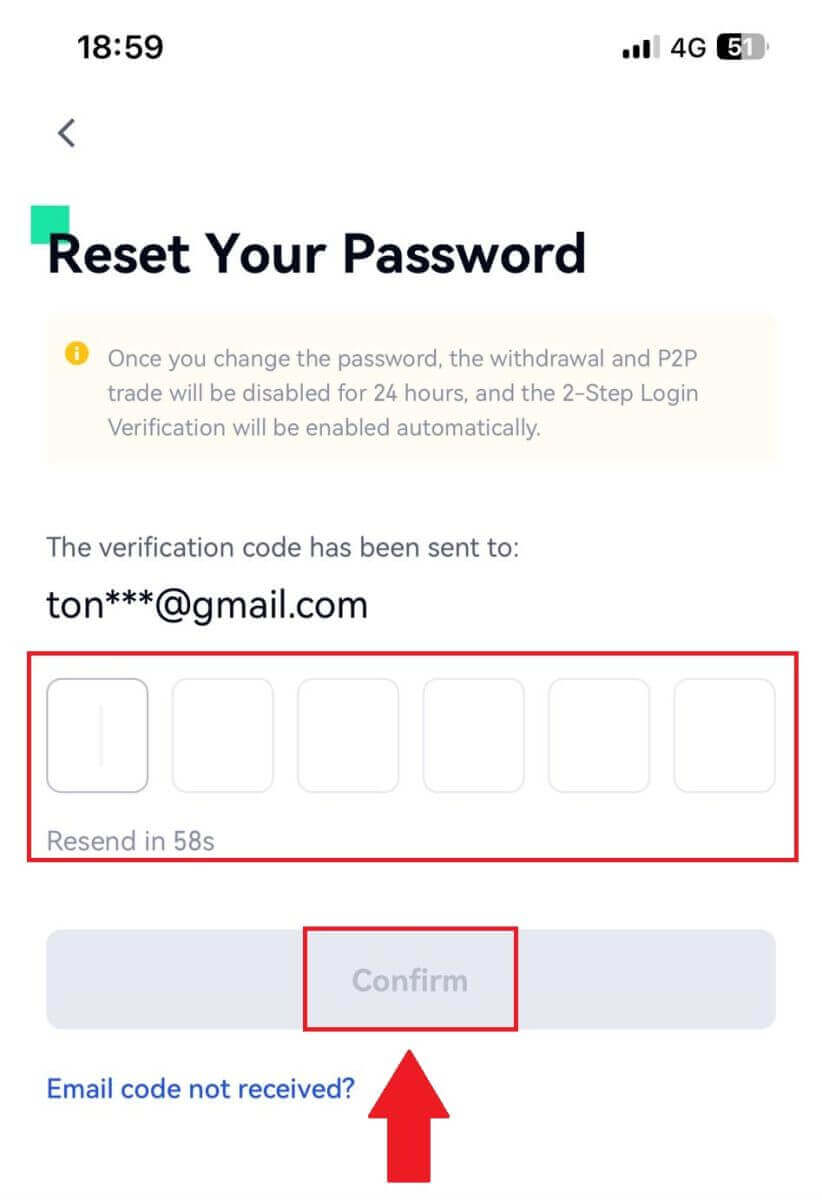
7. قم بإعداد كلمة المرور الجديدة وأدخلها مرة أخرى للتأكيد ثم اضغط على [تأكيد لإعادة التعيين].
وبعد ذلك تكون قد قمت بتغيير كلمة مرور حسابك بنجاح. الرجاء استخدام كلمة المرور الجديدة لتسجيل الدخول إلى حسابك.
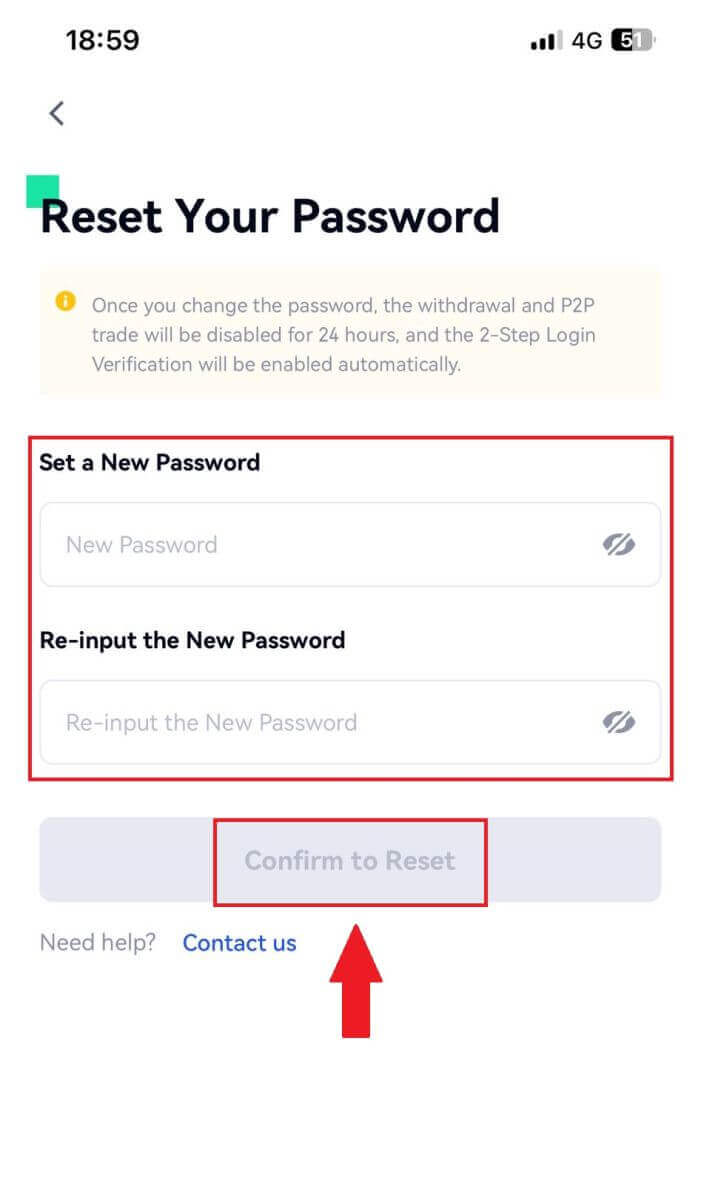
أسئلة وأجوبة (FAQ)
ما هي المصادقة الثنائية؟
المصادقة الثنائية (2FA) هي طبقة أمان إضافية للتحقق من البريد الإلكتروني وكلمة مرور حسابك. مع تمكين المصادقة الثنائية (2FA)، سيتعين عليك تقديم رمز المصادقة الثنائية (2FA) عند تنفيذ إجراءات معينة على منصة Gate.io.
كيف يعمل TOTP؟
تستخدم Gate.io كلمة مرور مستندة إلى الوقت (TOTP) للمصادقة الثنائية، وتتضمن إنشاء رمز مؤقت وفريد من نوعه مكون من 6 أرقام * صالح لمدة 30 ثانية فقط. ستحتاج إلى إدخال هذا الرمز لتنفيذ الإجراءات التي تؤثر على أصولك أو معلوماتك الشخصية على النظام الأساسي.
*يرجى الأخذ في الاعتبار أن الرمز يجب أن يتكون من أرقام فقط.
كيفية إعداد أداة مصادقة جوجل
1. قم بتسجيل الدخول إلى موقع Gate.io، وانقر على أيقونة [الملف الشخصي] ، ثم حدد [إعدادات الأمان]. 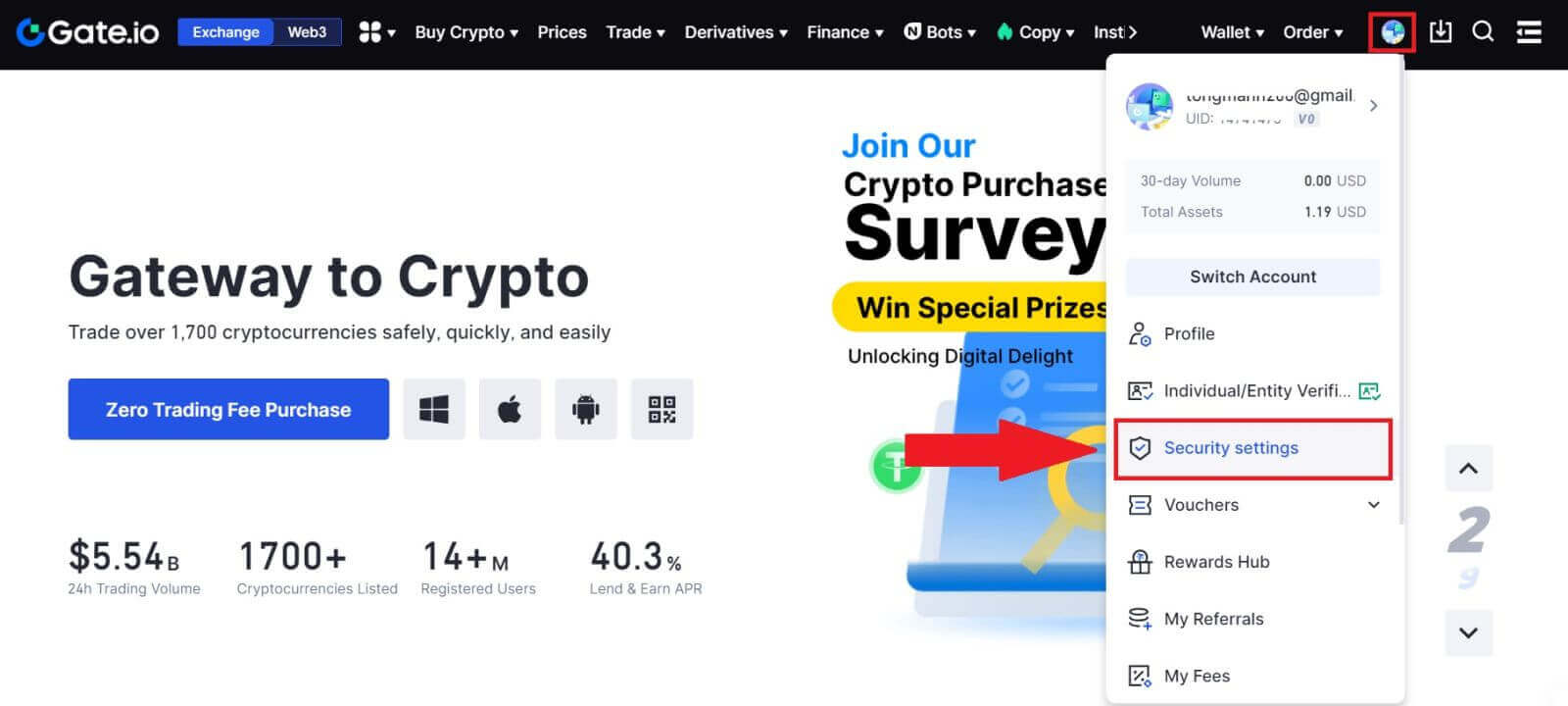 2. حدد [Google Authenticator] وانقر فوق [تشغيل].
2. حدد [Google Authenticator] وانقر فوق [تشغيل]. 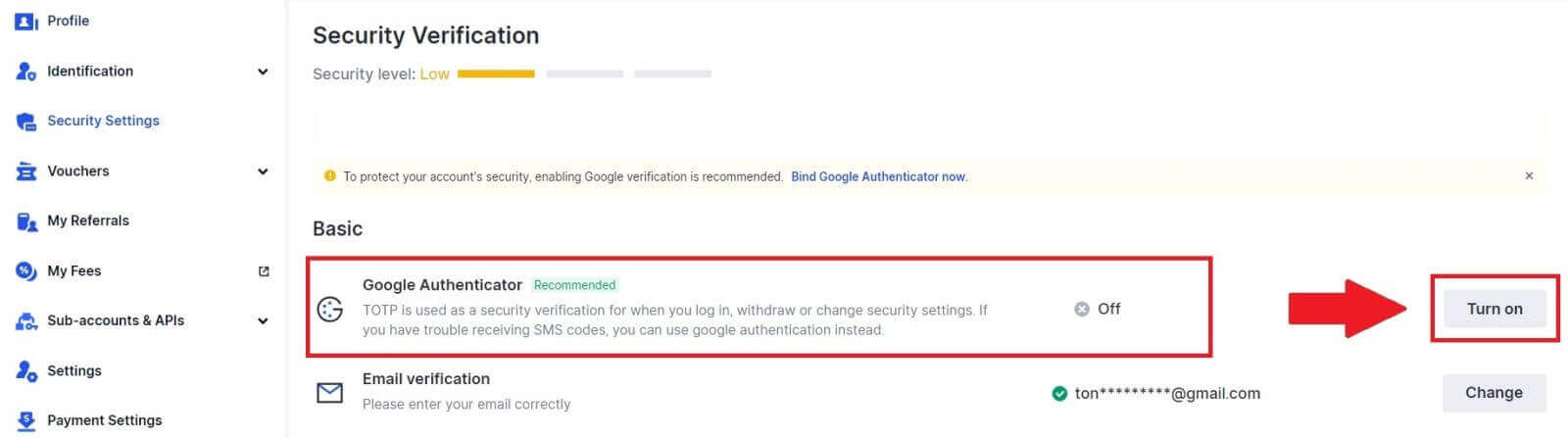
3. قم بتنزيل تطبيق Google Authenticator على هاتفك.
قم بإعداد Google Authenticator عن طريق فتح التطبيق ومسح رمز الاستجابة السريعة أدناه.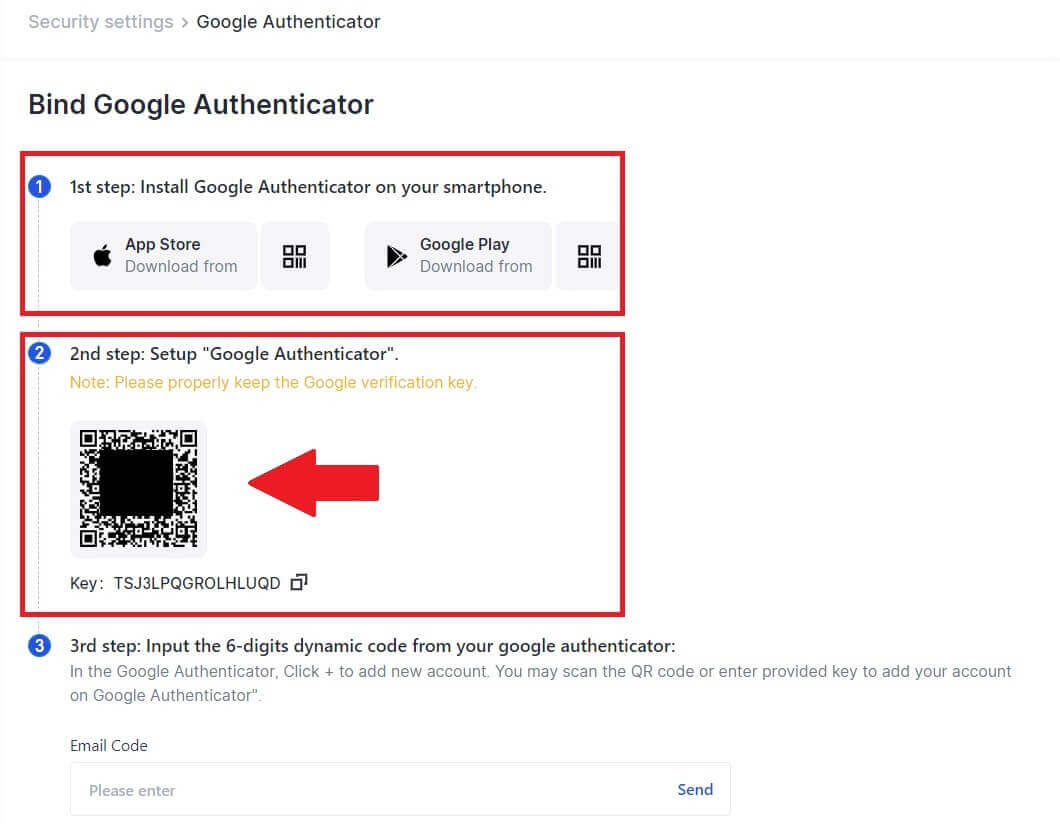
كيفية إضافة حساب Gate.io الخاص بك إلى تطبيق Google Authenticator؟
افتح تطبيق Google Authenticator، في الصفحة الأولى، حدد [المعرفات التي تم التحقق منها] وانقر فوق [مسح رمز QR ضوئيًا]. 
4. اضغط على [إرسال] وأدخل الرمز المكون من 6 أرقام الذي تم إرساله إلى بريدك الإلكتروني ورمز المصادقة. انقر فوق [تأكيد] لإكمال العملية. 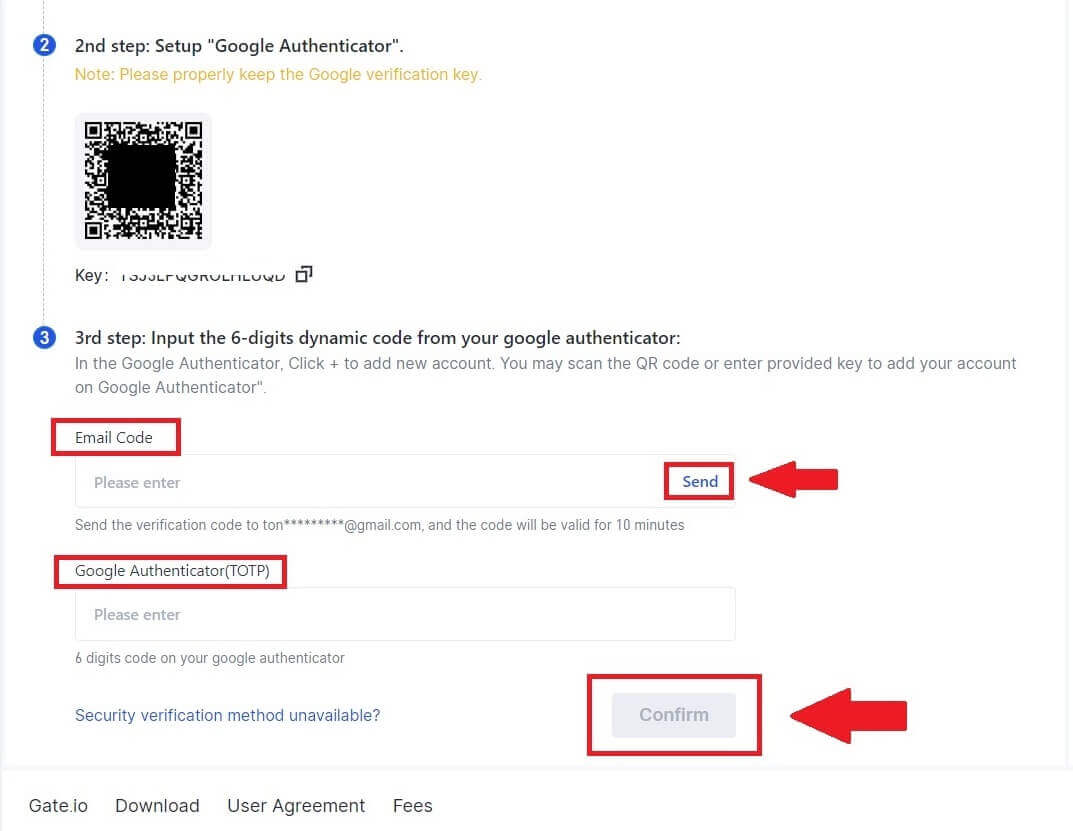 5. بعد ذلك، لقد نجحت في ربط Google Authenticator بحسابك.
5. بعد ذلك، لقد نجحت في ربط Google Authenticator بحسابك.